日志配置
3.1 日志数据接入(syslog协议)
背景介绍:公司有许多的设备,这些运维设备/系统的日志比较分散,存储和搜索等不方便,可以统一接入WeOps的日志管理中,进行统一存储,统一查询、统一使用。
整体步骤:交换机配置——日志接入——日志展示
Step1:交换机配置
开通交换机和日志服务器的相关策略,包括开通端口和协议。(注意:使用syslog协议进行日志收集,需要开通【网络设备→日志服务器】的UDP协议,端口为514。)
使用以下命令对交换机进行配置,配置传输日志的级别,使用的VLAN和日志服务器。
info-center source default channel 7 log level warning
info-center loghost source Vlanif30
info-center loghost 10.10.xx.xx
Info-center enable
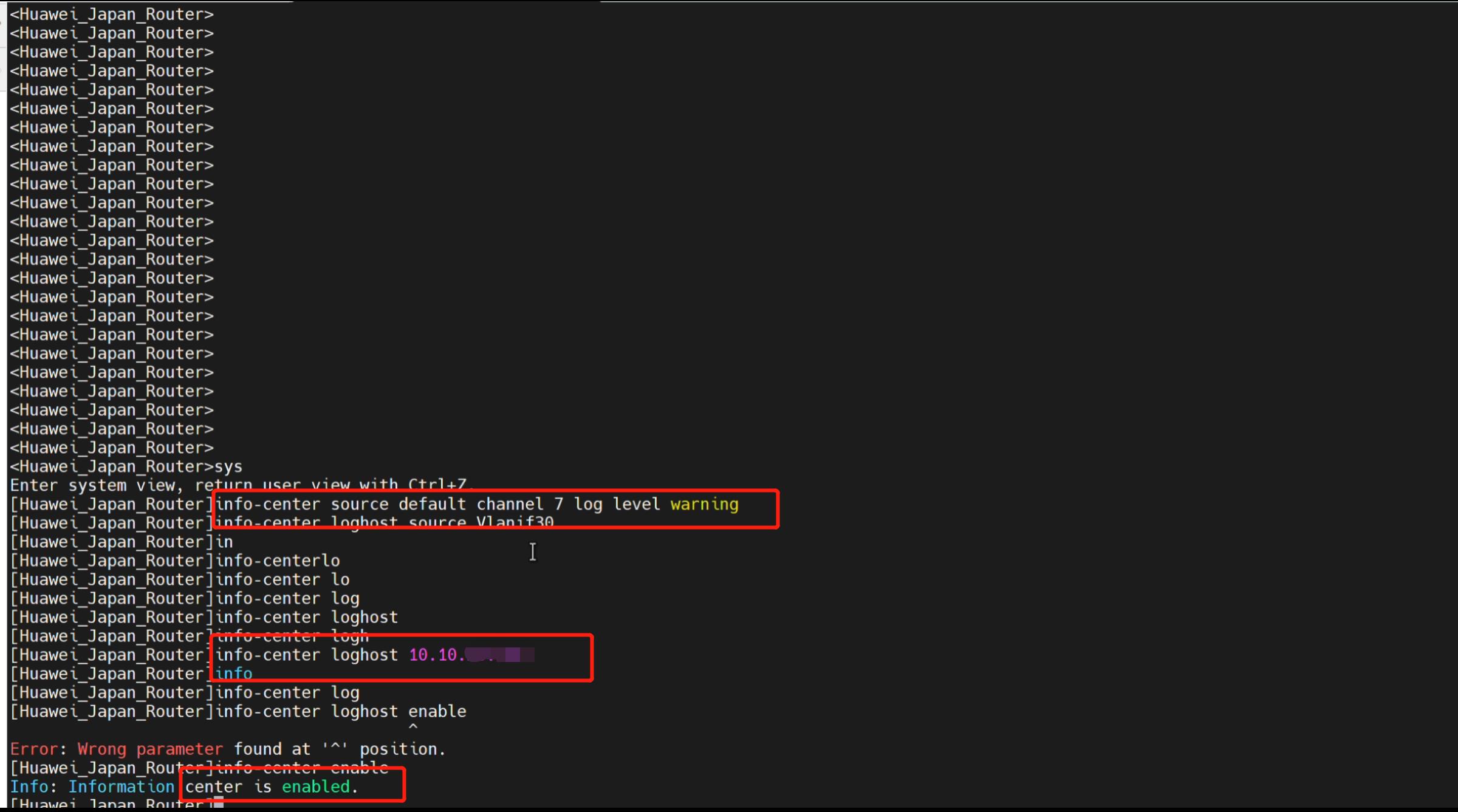
Step2:日志接入
路径:管理-日志管理-数据接收
- 交换机配置完成后,如下图,在WeOps中进行日志的接入,选择syslog UDP/TCP(适用于网络设备和安全设备的日志接入),填写相关信息,注意协议和端口要和第一步开通的策略一致。
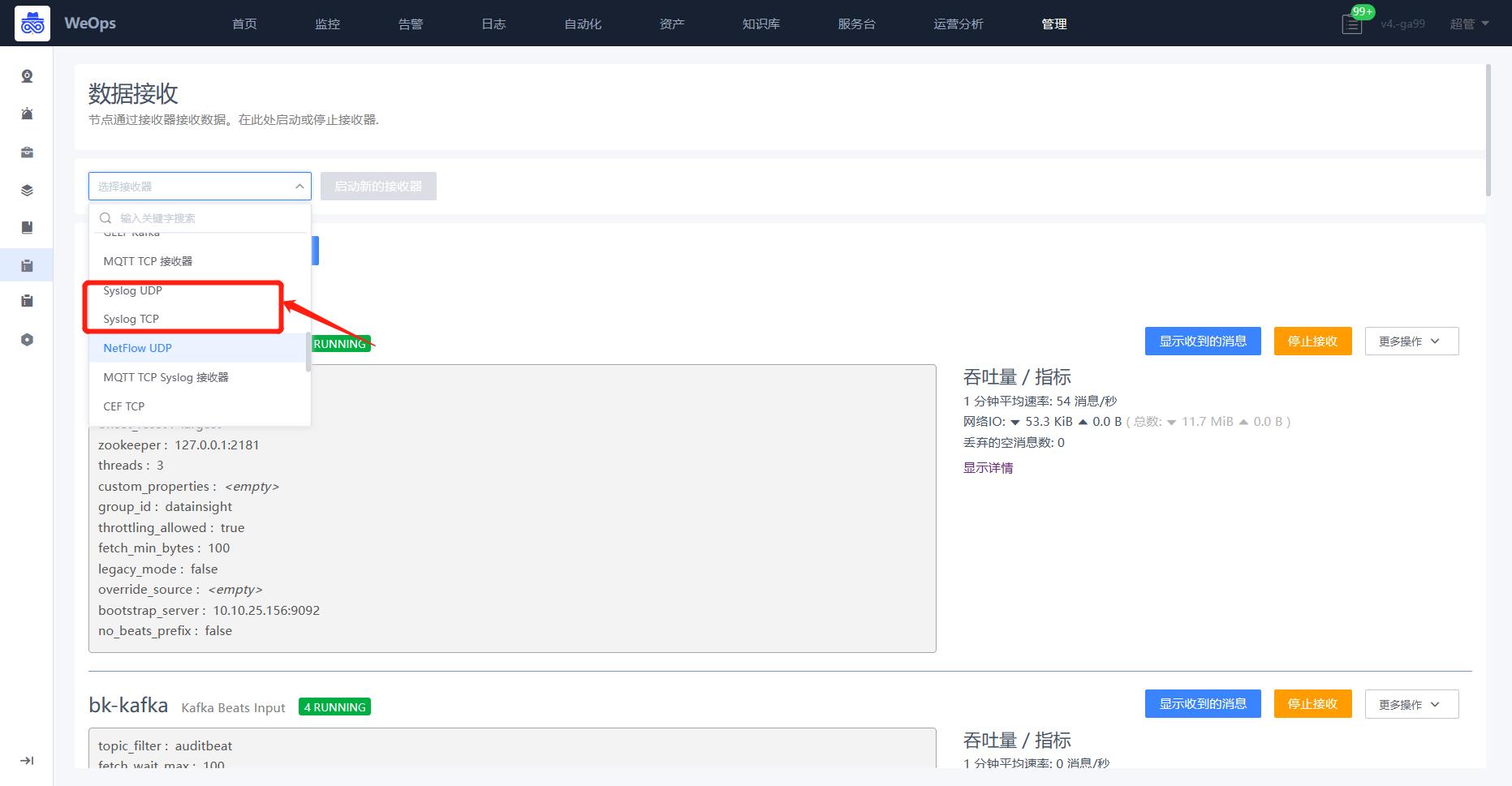
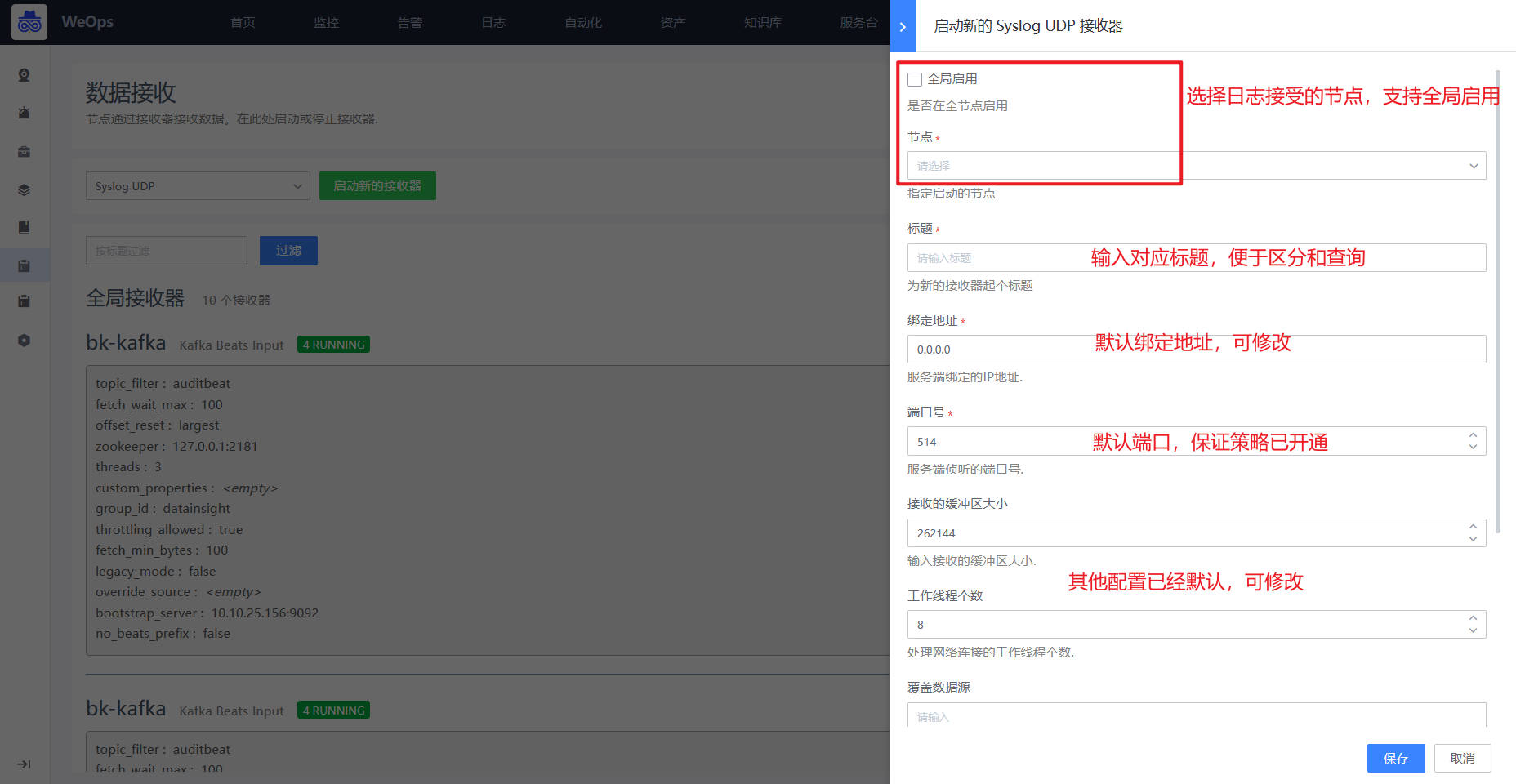
设置完成之后,符合该协议该端口下的所有设备的日志信息会通过该接收器被WeOps的日志管理接收,可以查看日志接收的速率等情况。
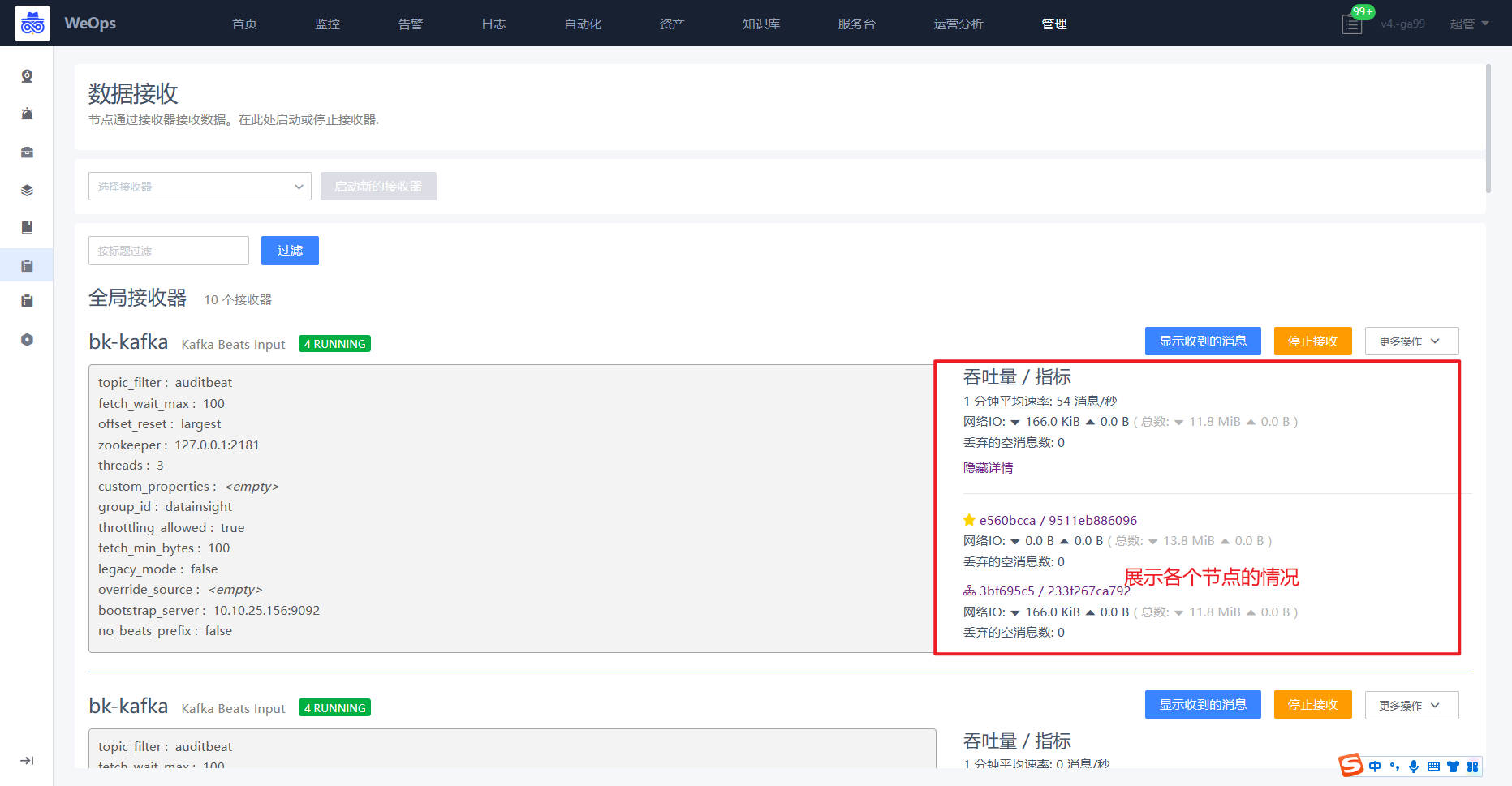
Step3:日志展示
路径:日志
日志数据接收完成之后,可以在“日志”中查看这个接收器的日志情况,支持进行搜索。
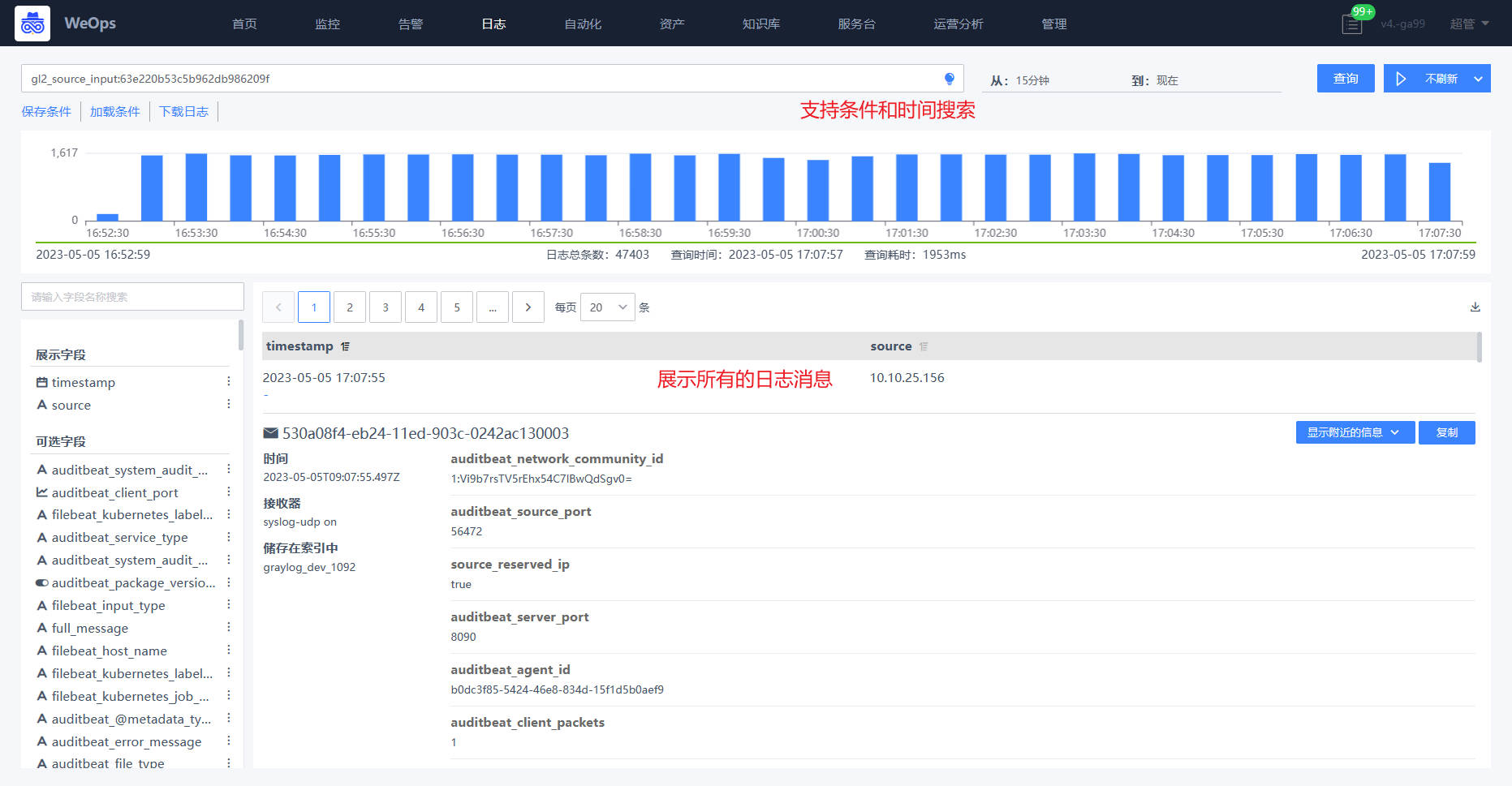
3.2 日志数据接入(探针模式)
背景介绍:公司需要接入一批日志数据,需要通过安装探针的方式进行采集,可以使用WeOps-日志探针安装和下发模块进行。对于探针的安装支持agent和无agent两种模式
(1) agent模式(自动安装)
整体步骤:主机安装agent——安装控制器——安装探针——创建配置文件——安装探针、关联配置文件进行下发。
Step1:前提条件,开通对应网络策略,主机安装agent
- 使用探针的方式进行日志数据的接入,需要开通对应的网络策略,需要开通的策略具体如下。
| 源 | 目标 | 协议 | 端口 | 用途 |
|---|---|---|---|---|
| 采集服务器 | 日志服务器 | tcp | 9000 | 配置同步 |
| 采集服务器 | 采集kafka | tcp | 9092 | 数据传输 |
路径:管理-节点管理-Agent
- 使用的主机已经安装了agent,具体安装方法可见《操作手册-资源纳管-主机纳管》
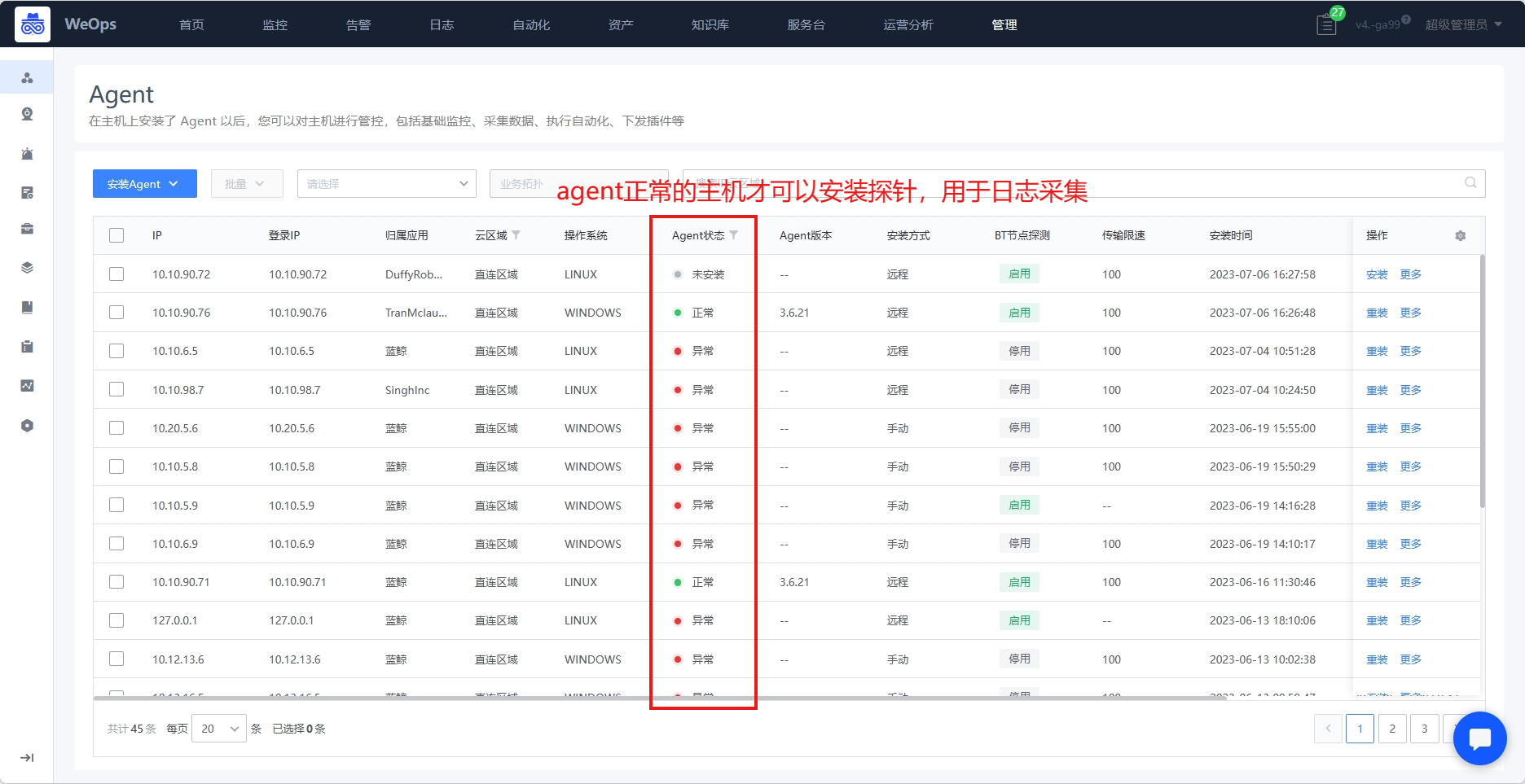
Step2:安装控制器
路径:管理-节点管理-日志节点
对需要使用到的服务器,安装控制器,控制器的作用是控制探针的一些操作,所以安装探针之前需要对服务台安装控制器
如下图,进入日志节点页面,点击“添加主机按钮”选择需要安装控制器的主机,加入到列表后,同时进行控制器的安装,控制器的状态为“正常”可进行下一步。
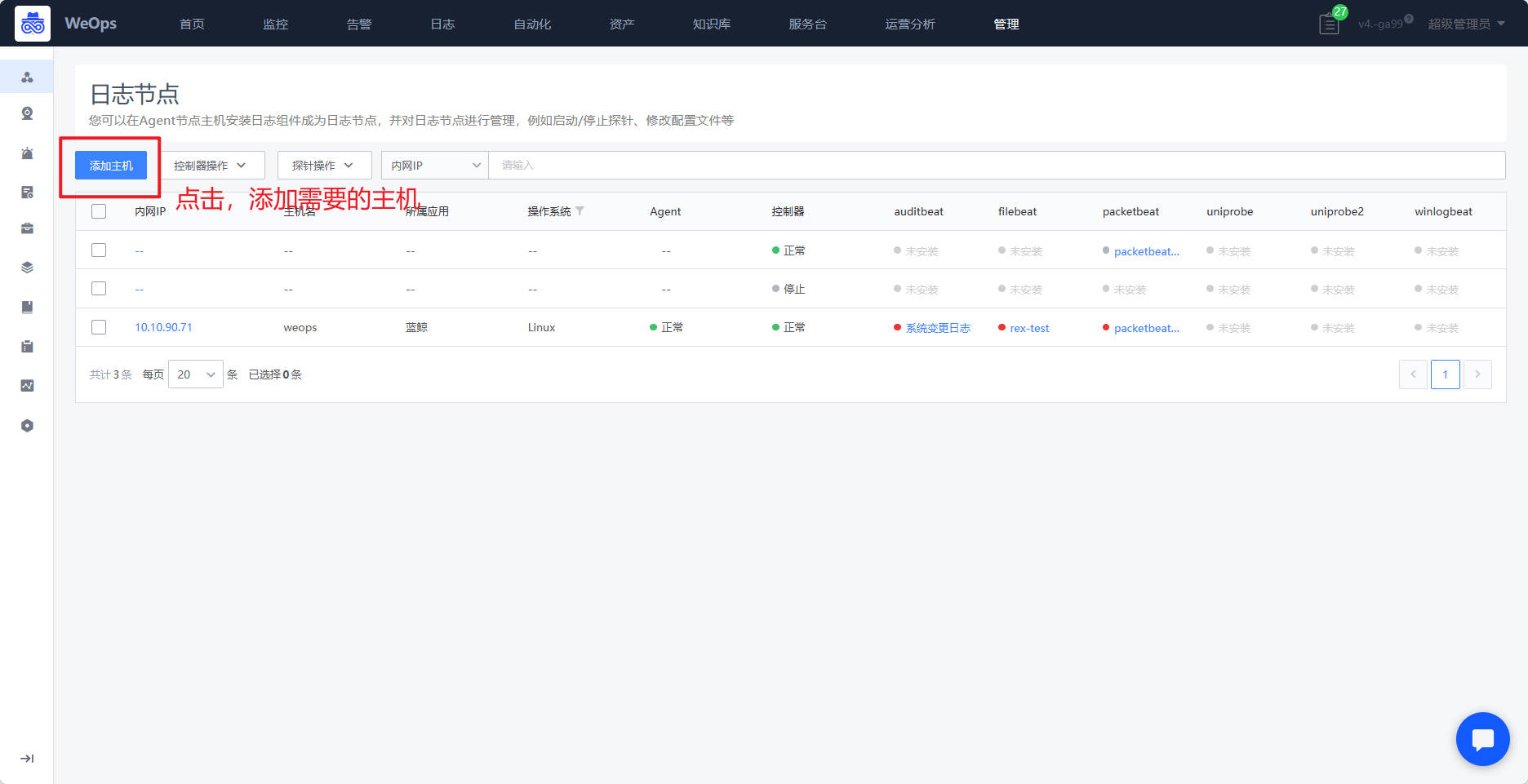
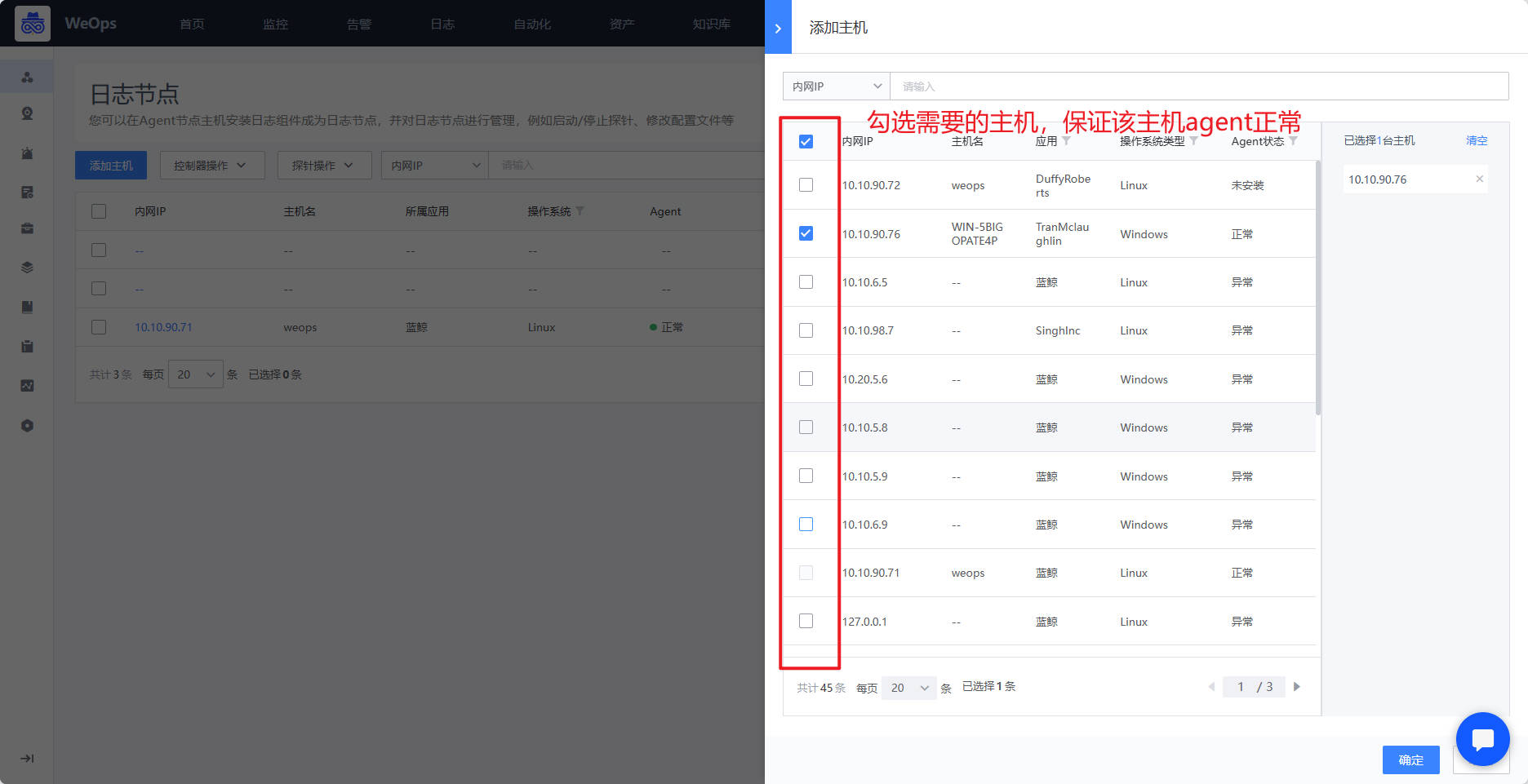
Step3:安装探针
路径:管理-节点管理-日志节点
- 控制器安装好了以后,需要安装探针,目前WeOps内置了5类探针,auditbeat、packetbeat、filebeat、uniprobe、winlogbeat,需要使用哪类探针,勾选目标服务器后,点击“安装探针”按钮,选择给这个服务器安装探针,探针安装完后,显示“未启用”状态,需要后续关联配置文件方可启用。
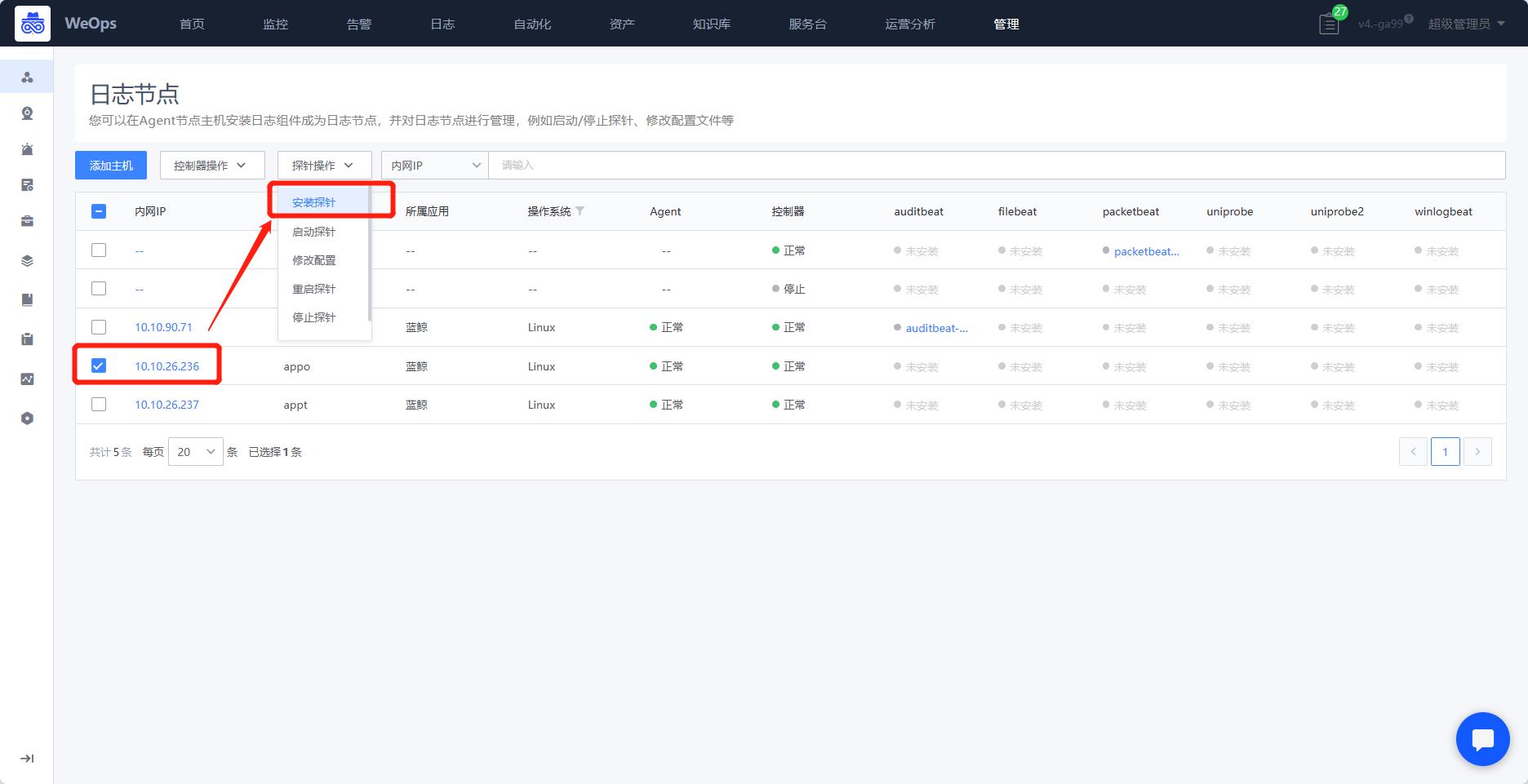
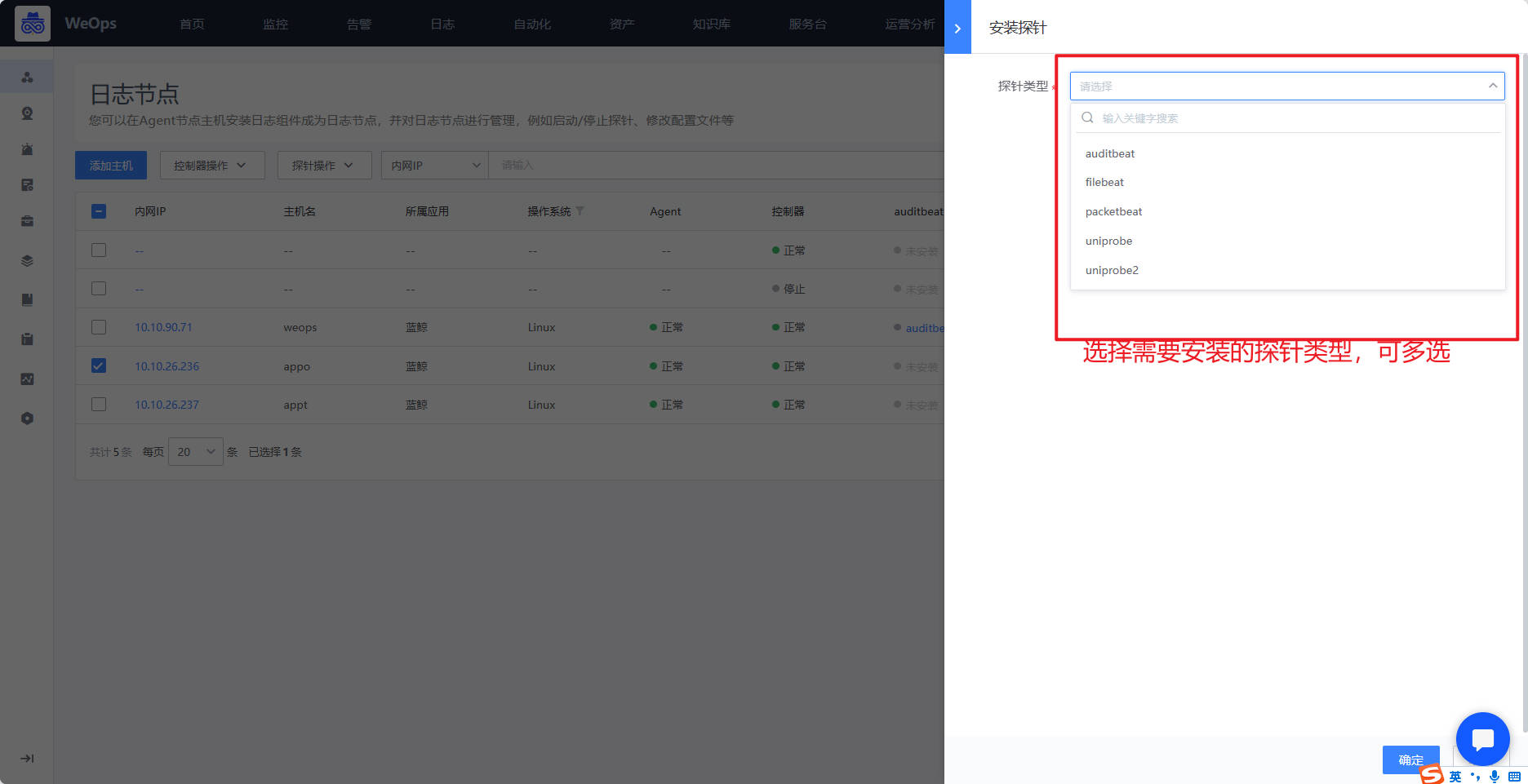
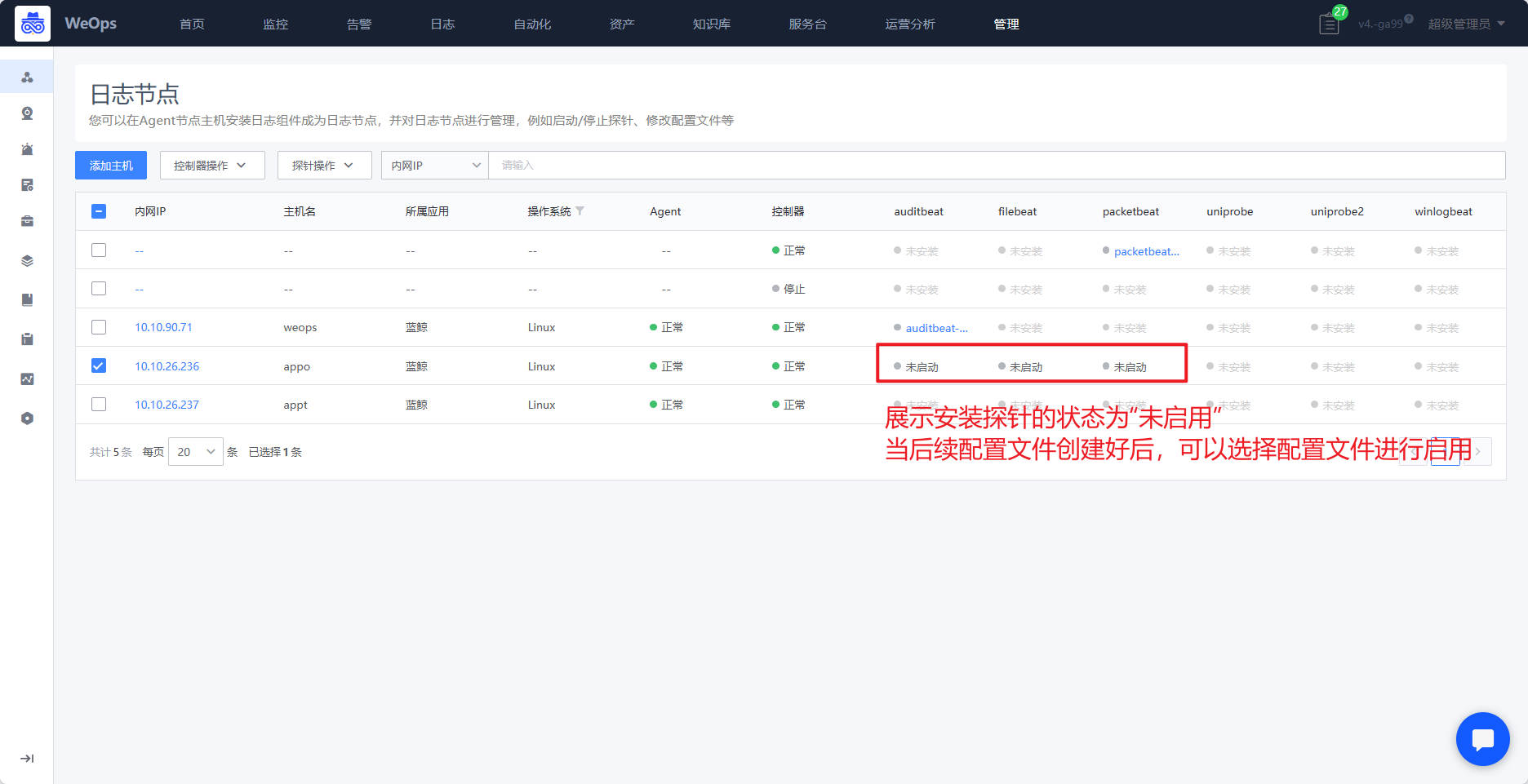
Step4:创建配置文件
路径:管理-日志管理-采集配置
- 探针的启用需要关联对应的配置文件,WeOps支持对不同的探针设置配置文件,具体如下图
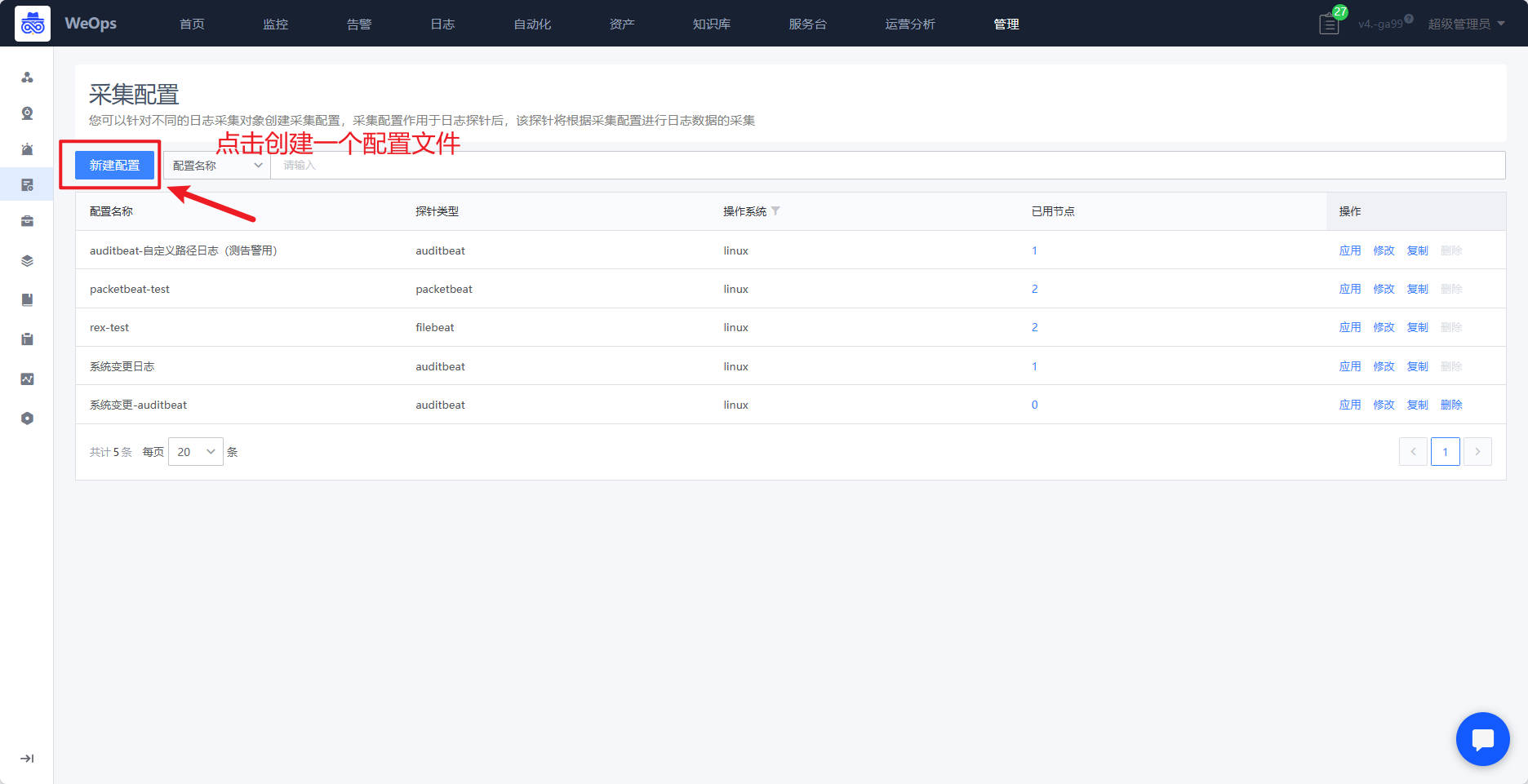
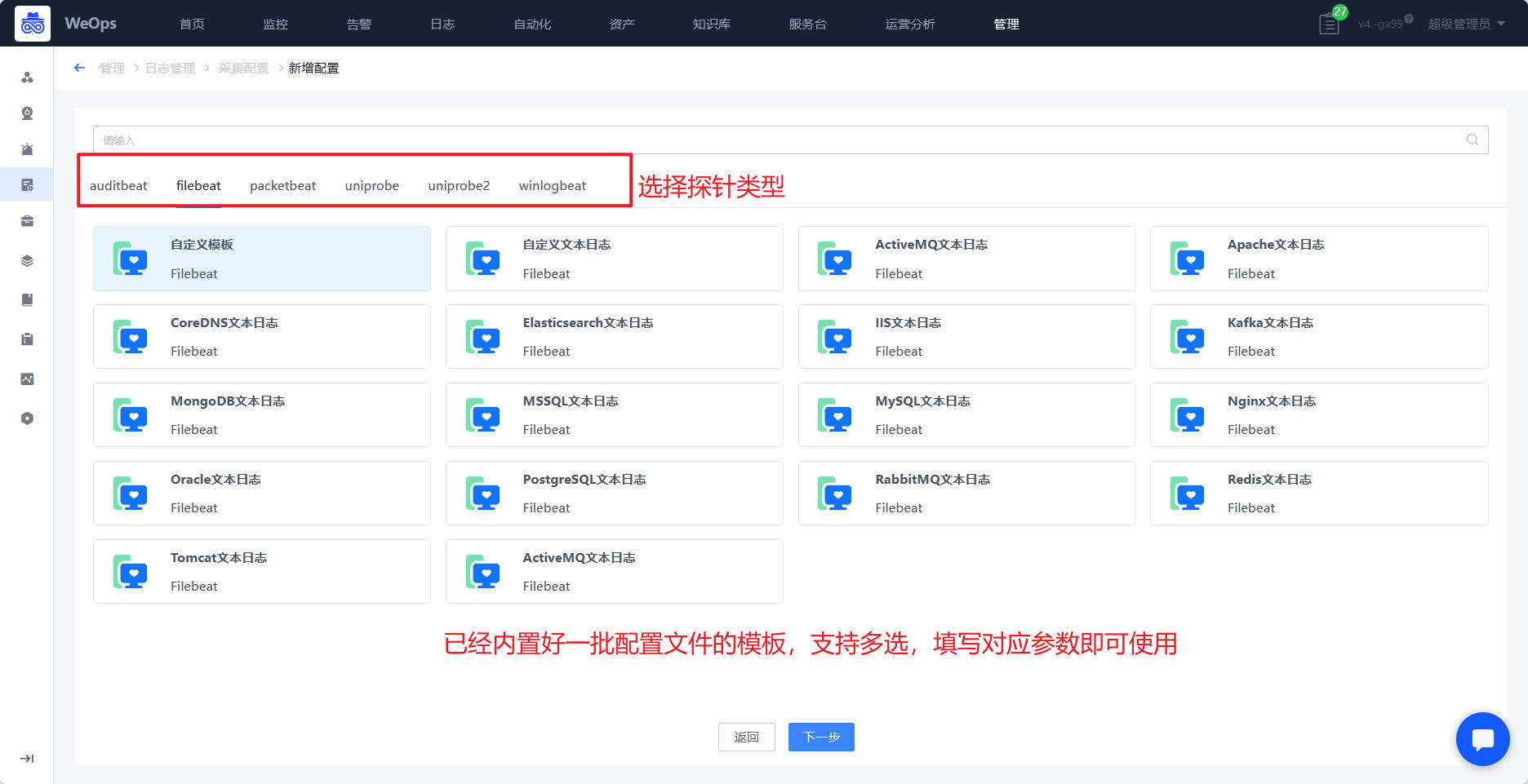
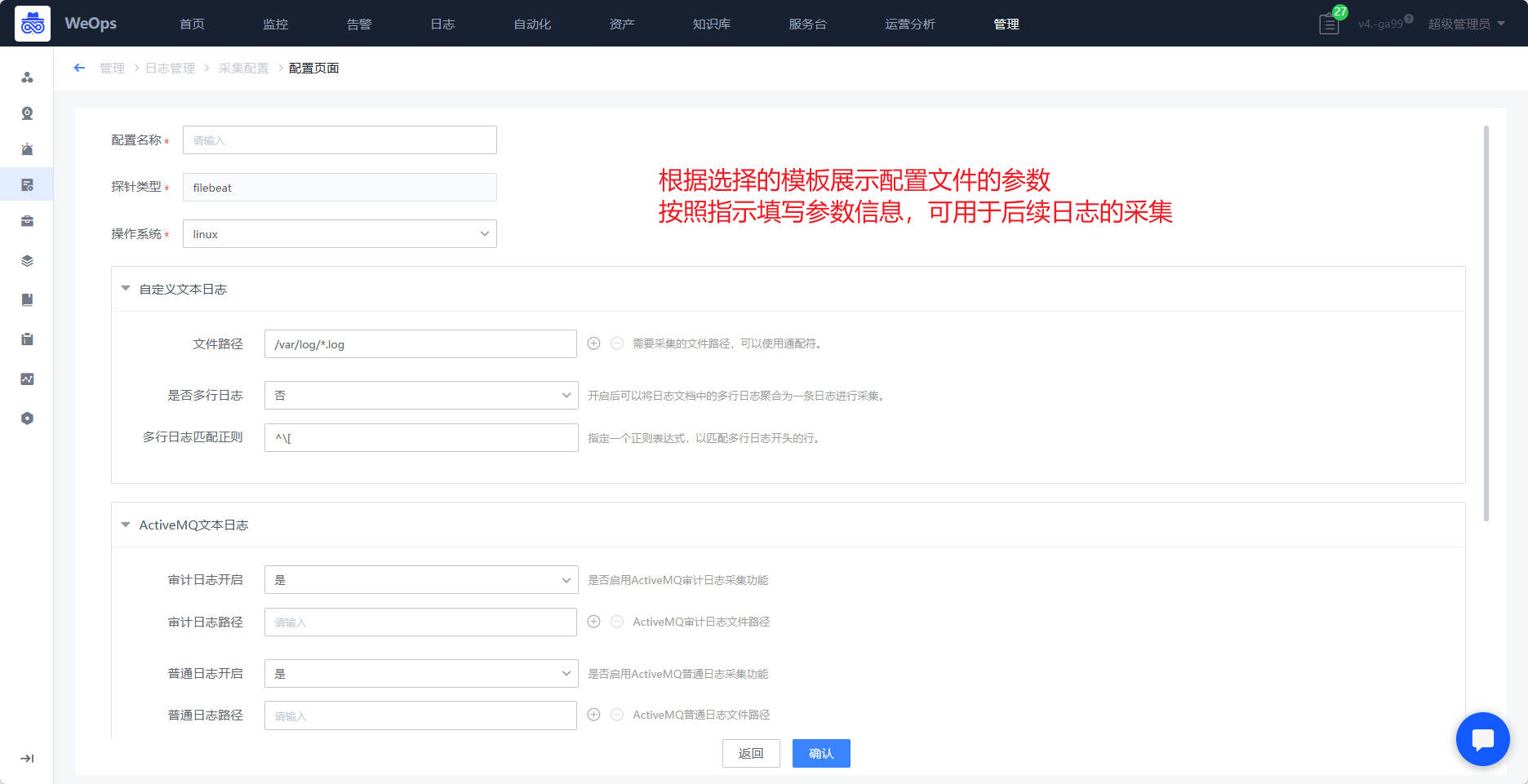
Step5:启动探针、关联配置文件进行下发
路径:管理-日志管理-采集配置
路径:管理-节点管理-日志节点
- 配置文件创建完成之后,需要把配置文件启用在具体探针上,有两种方式进行,一种是在配置文件列表点击“启用”按钮,把该配置文件启用在对应服务器的探针上面,如下图。第二种,是在日志节点页面,选择需要启动的服务器,选择需要启动的探针,为这个探针选择对应的配置文件。
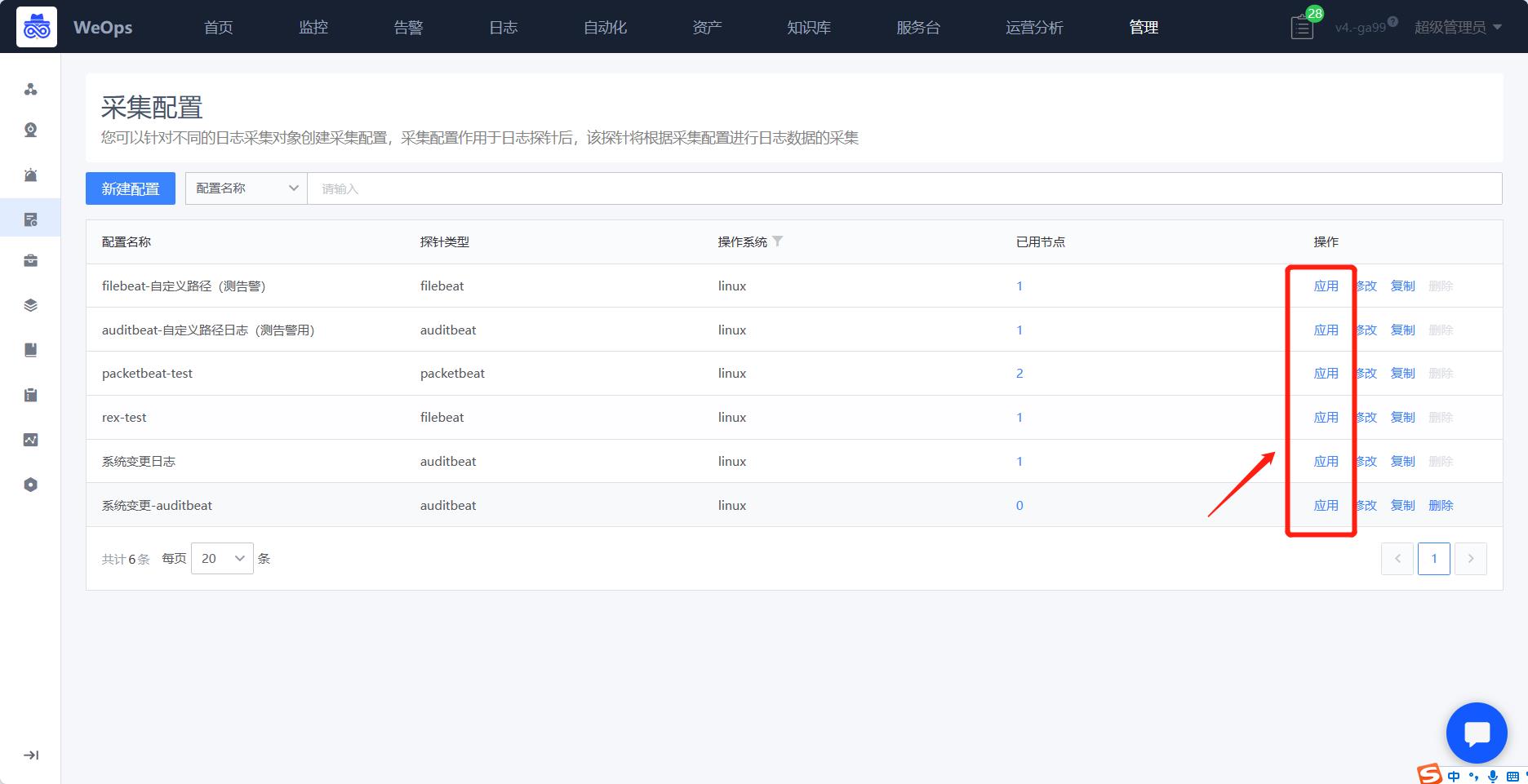

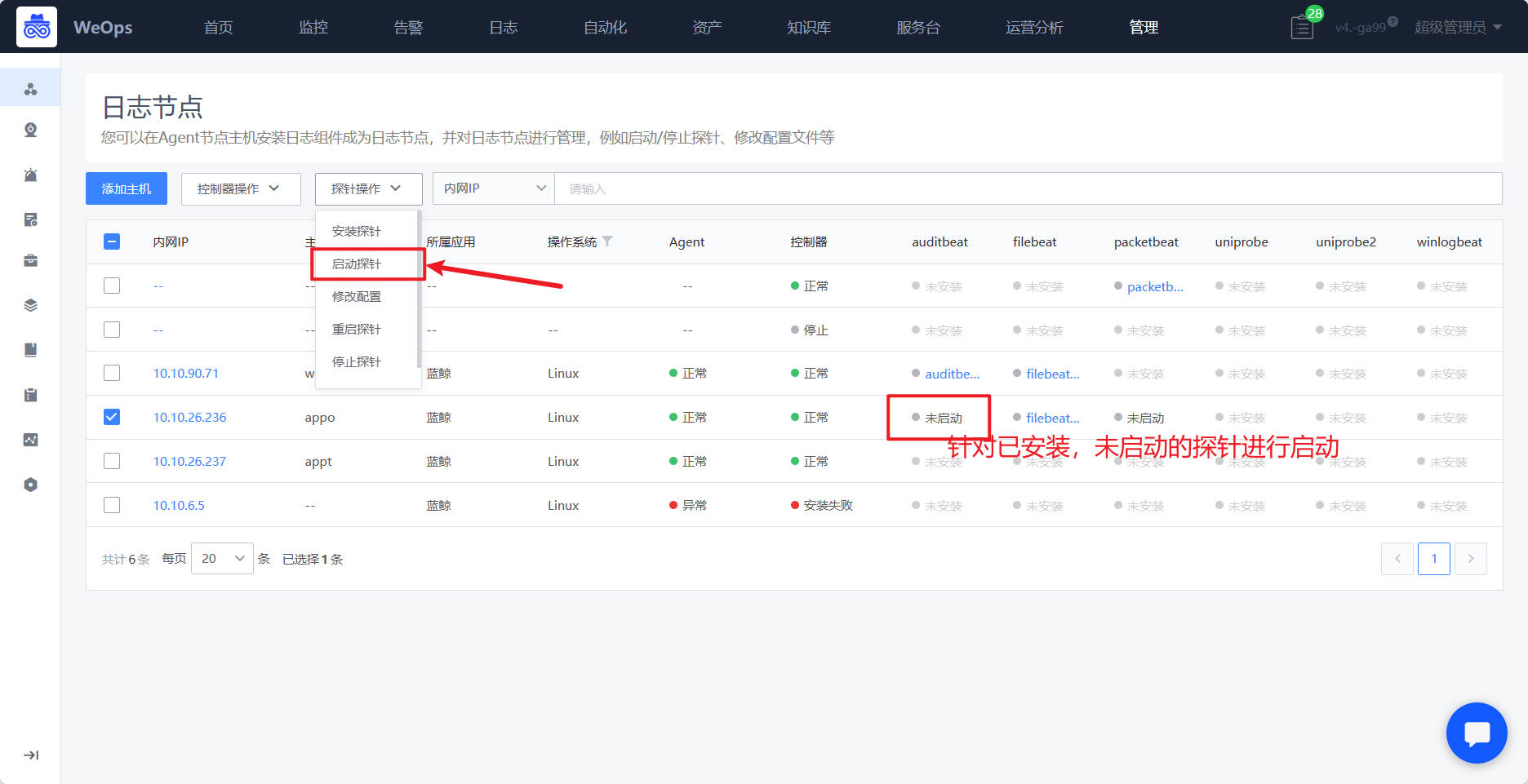
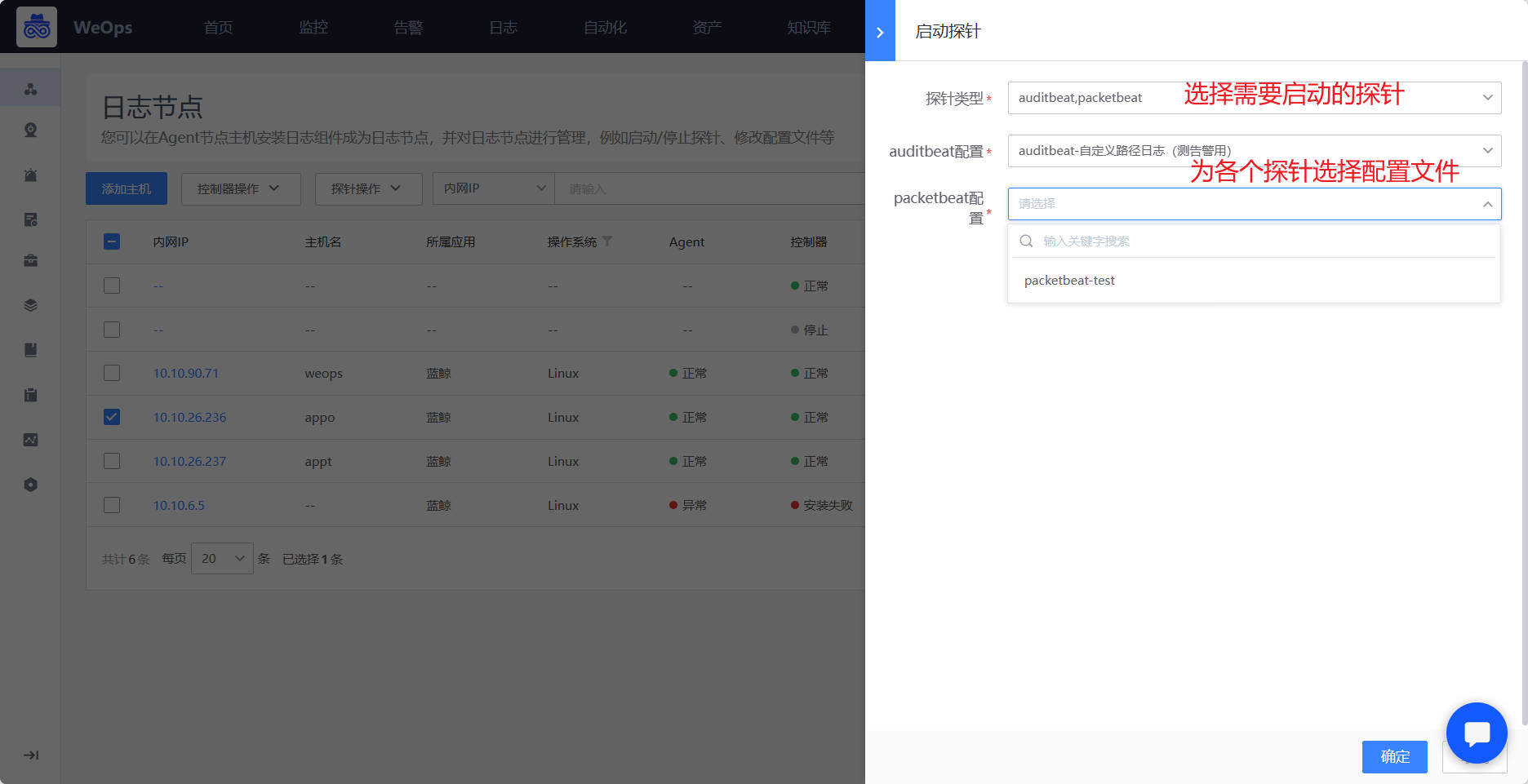
- 当探针的状态为“绿色”则表明采集正常,可以在“日志搜索”页面查看接收到的日志信息
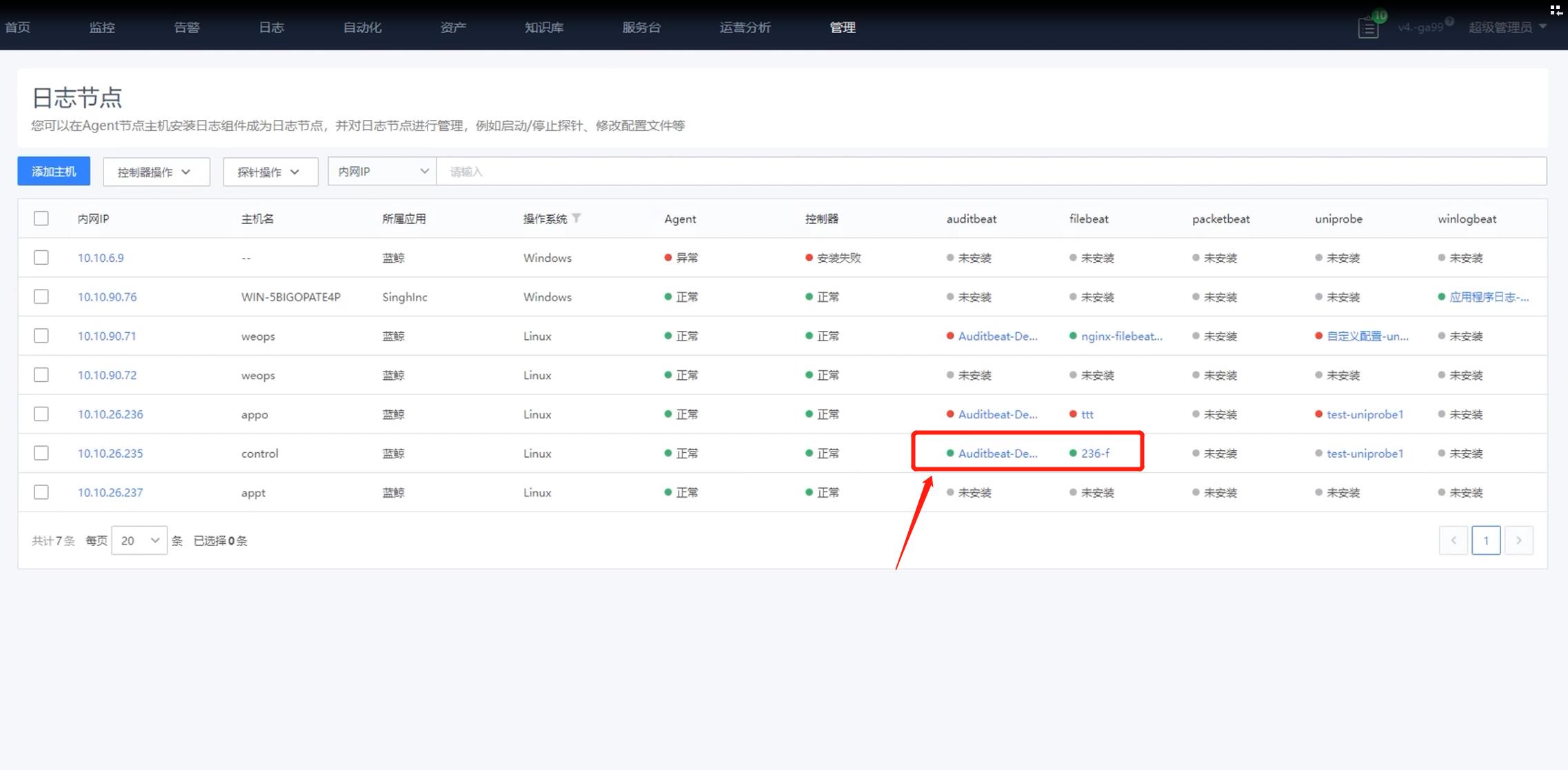
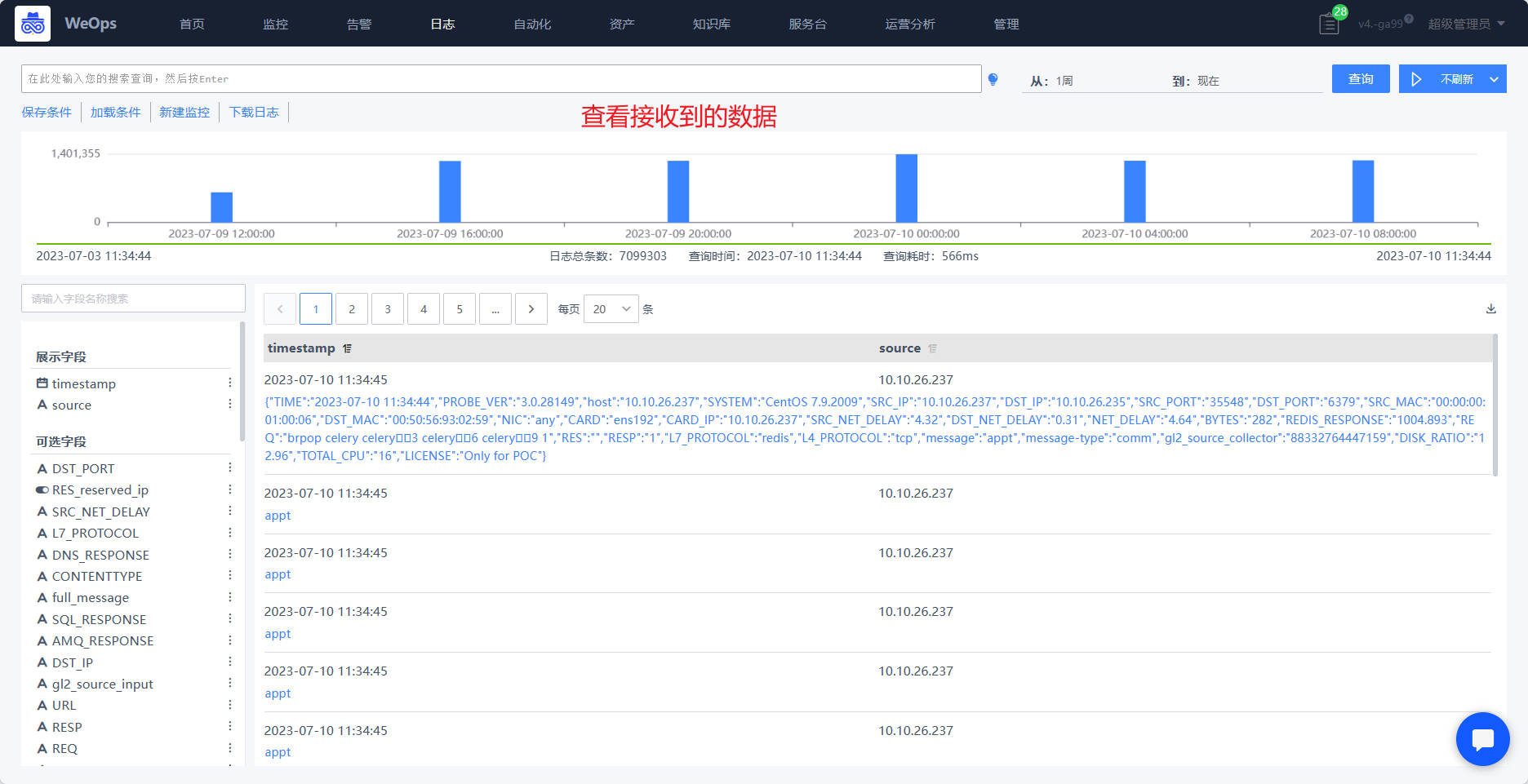
(2) 无agent模式(手动安装)
主机无需安装agent,采用手动的方式在服务器直接安装控制器和探针的安装包,并进行后续的使用。
整体步骤:手动安装————创建配置文件——关联配置文件进行下发。
Step1:安装控制器
- 如下图,点击“添加主机”,选择“手动安装”,这里可以选择没有安装agent/agent异常的主机,进入到手动安装页面,根据各个操作系统的指引进行安装(每个主机的步骤和参数略有不一样),安装成功后,自动获取状态为“安装成功”
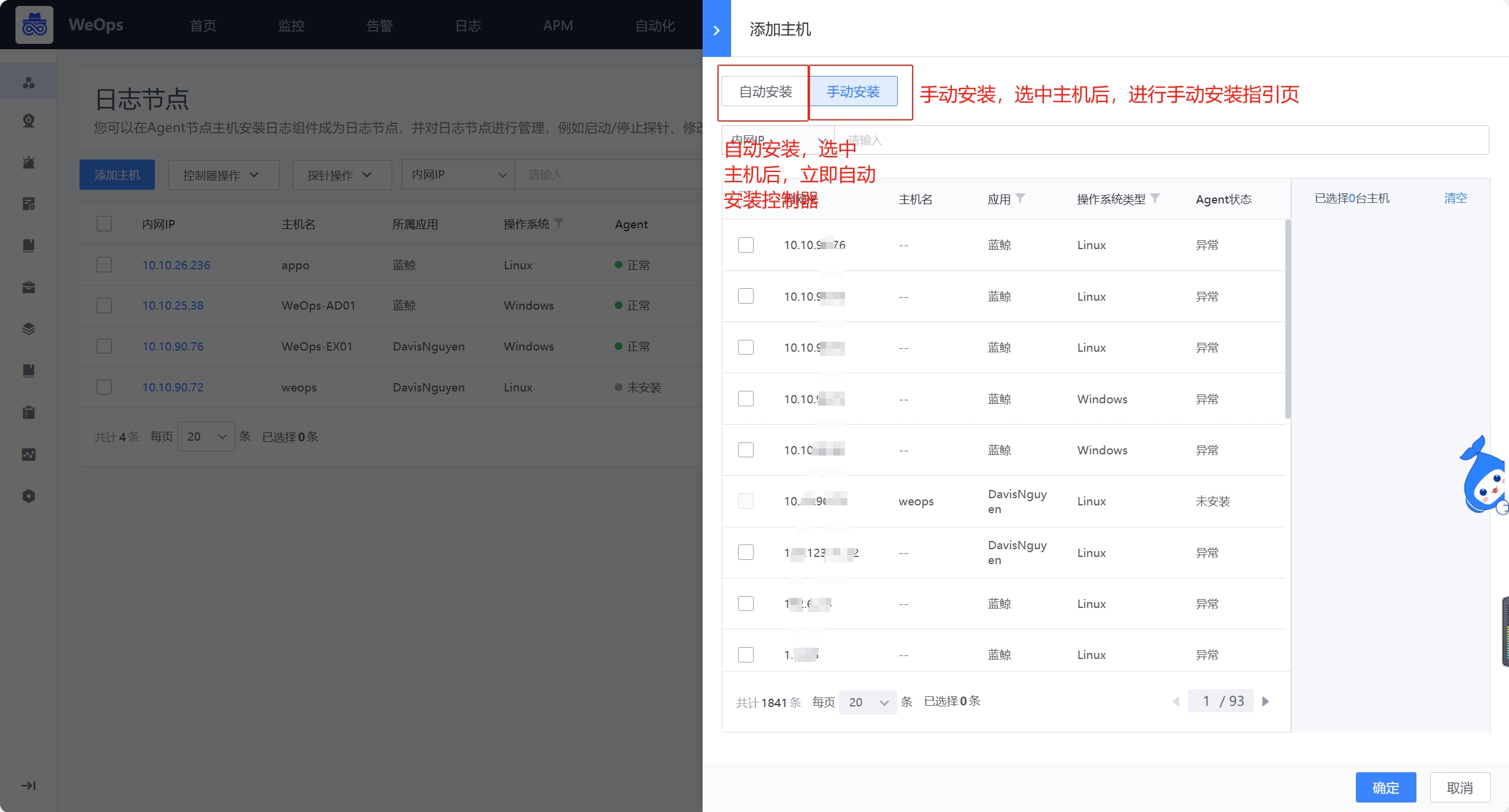
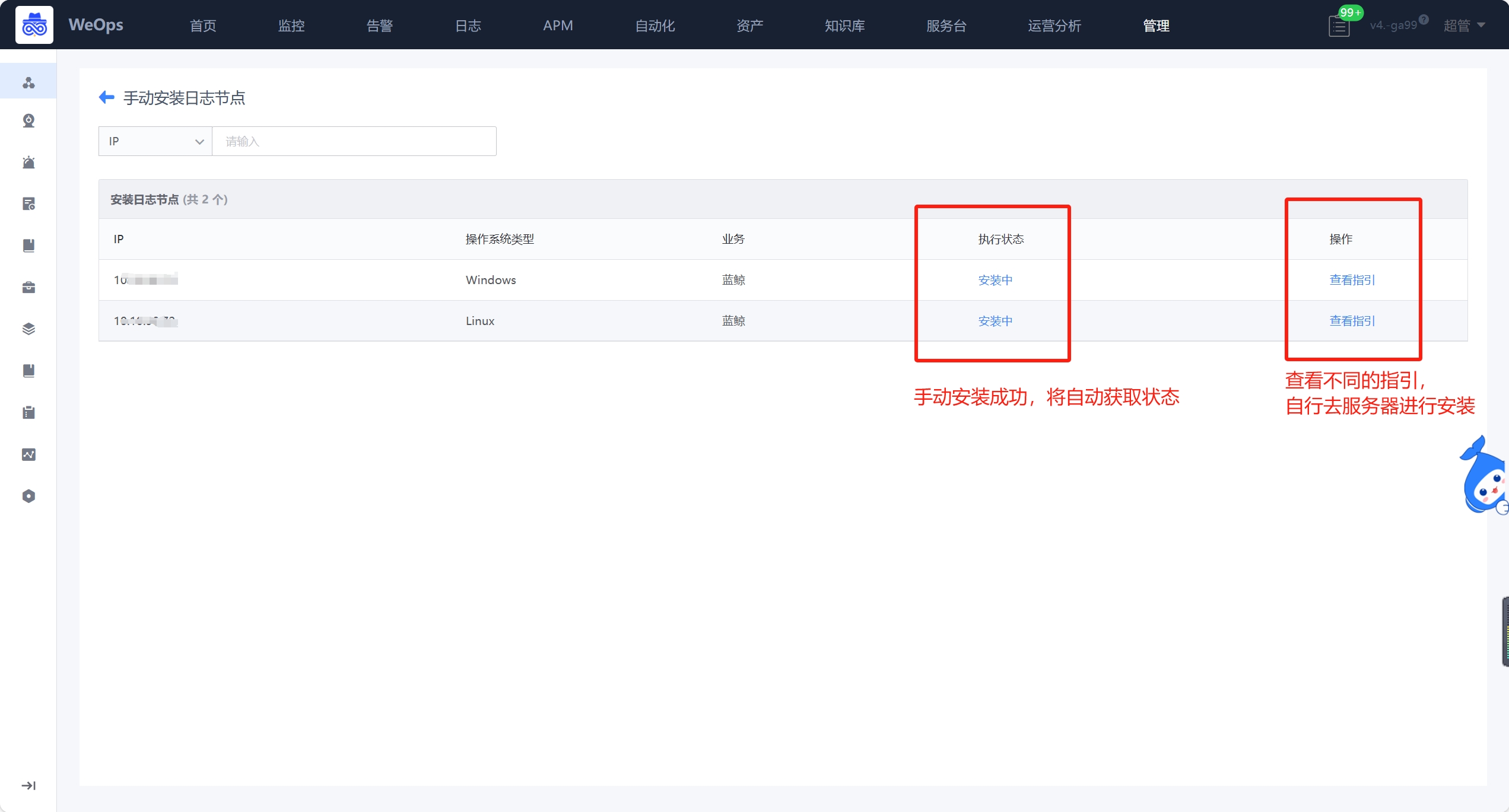
- 安装成功的主机会自动呈现在外层的列表中,标识为“手动安装”,这是控制器状态为“正常”,其他所有探针状态为“未启动”,选择对应配置文件即可启动对应探针。
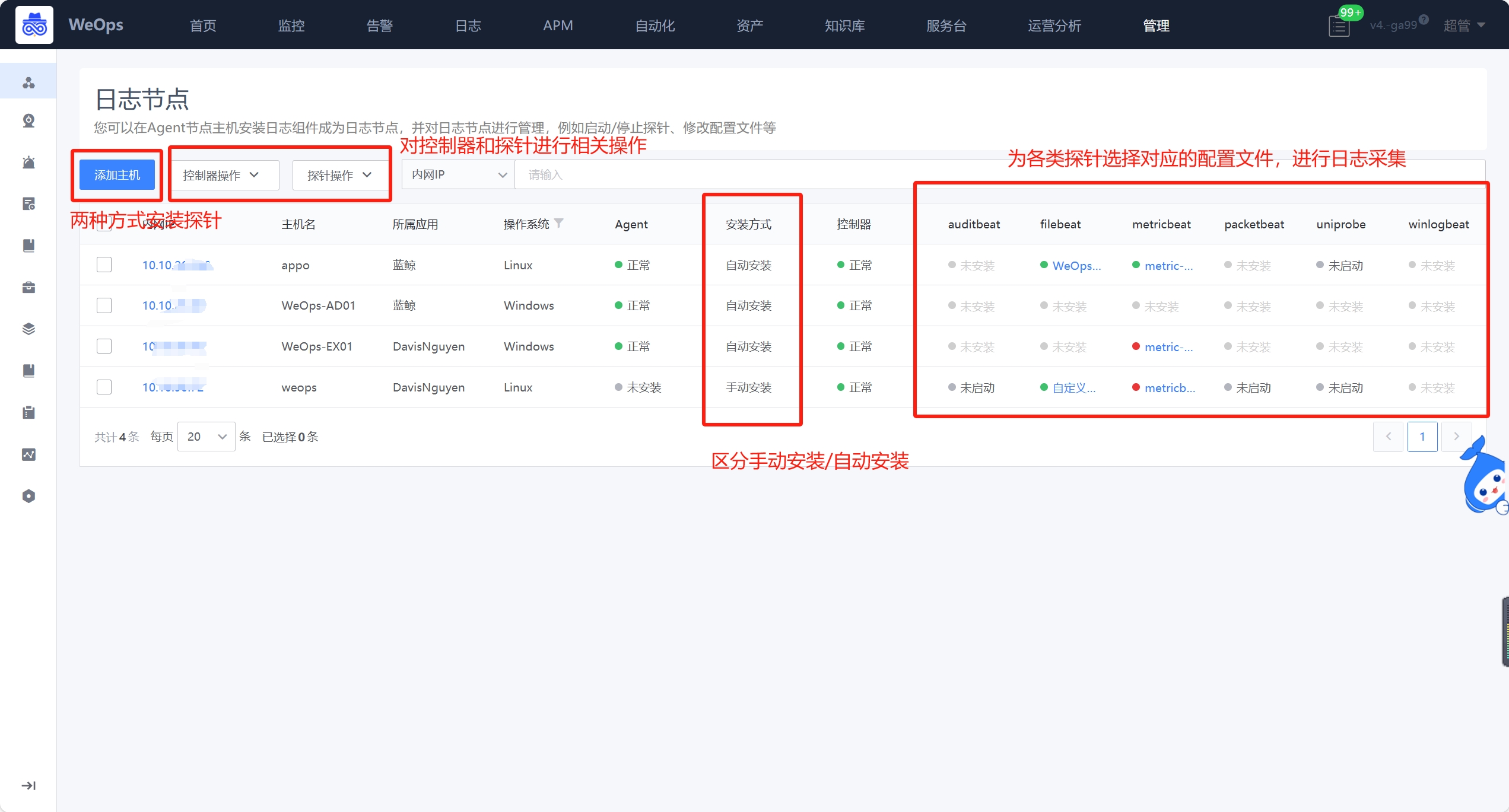
Step2:创建配置文件 Step3:关联配置文件进行下发
配置文件的创建和配置文件的关联和下发同“(1)agent模式(自动安装)”
- 日志控制器操作,包括安装、启动、重启、停止、卸载等操作可以根据指引进行手动操作,探针则包括安装探针、启动探针、修改配置、重启探针、修改探针等操作和自动安装的服务器一样,可以选择后自动操作。
3.3 日志分组配置
背景介绍:某公司接入的日志数据过多,对于日志的权限控制比较严格,可以通过日志分组的功能,对所有的日志消息进行划分不同的分组,并授权给不同的人员查看和使用。
整体步骤:设置日志分组——日志分组授权——日志分组使用
Step1:设置日志分组
路径:管理-日志管理-日志分组
如下图,创建日志分组,并为该分组创建符合的规则

分组规则:一个分组支持多个分组规则,可以在分组中进行创建和管理,分组创建完成之后,所有的原始日志会根据规则流入不同的分组,以便后续根据分组进行授权和使用。
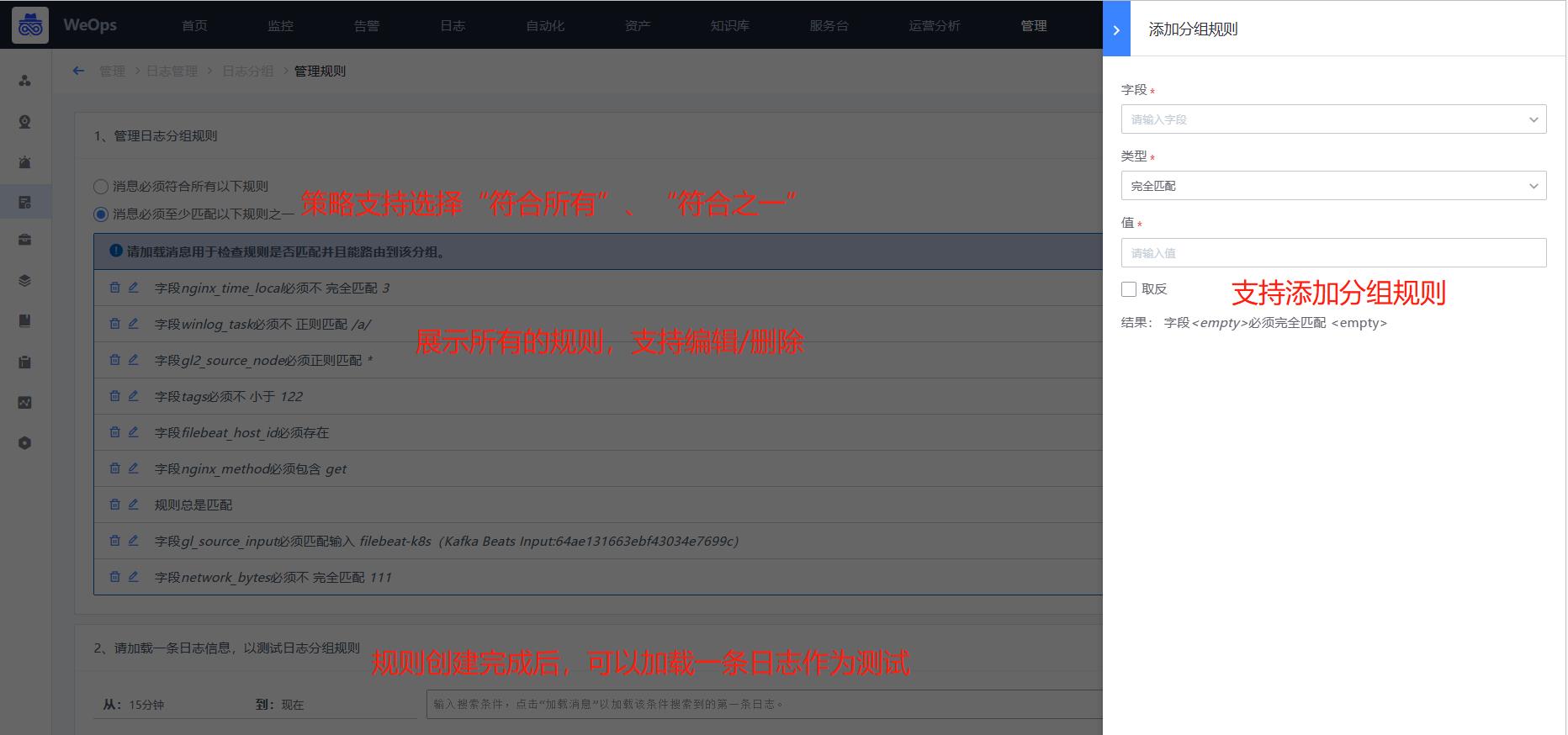
Step2:日志分组授权
路径:管理-系统管理-角色管理
- 当日志分组创建完成之后,对不同角色进行授权,该角色即有该日志分组内日志的搜索和使用权限,授权过程如下:
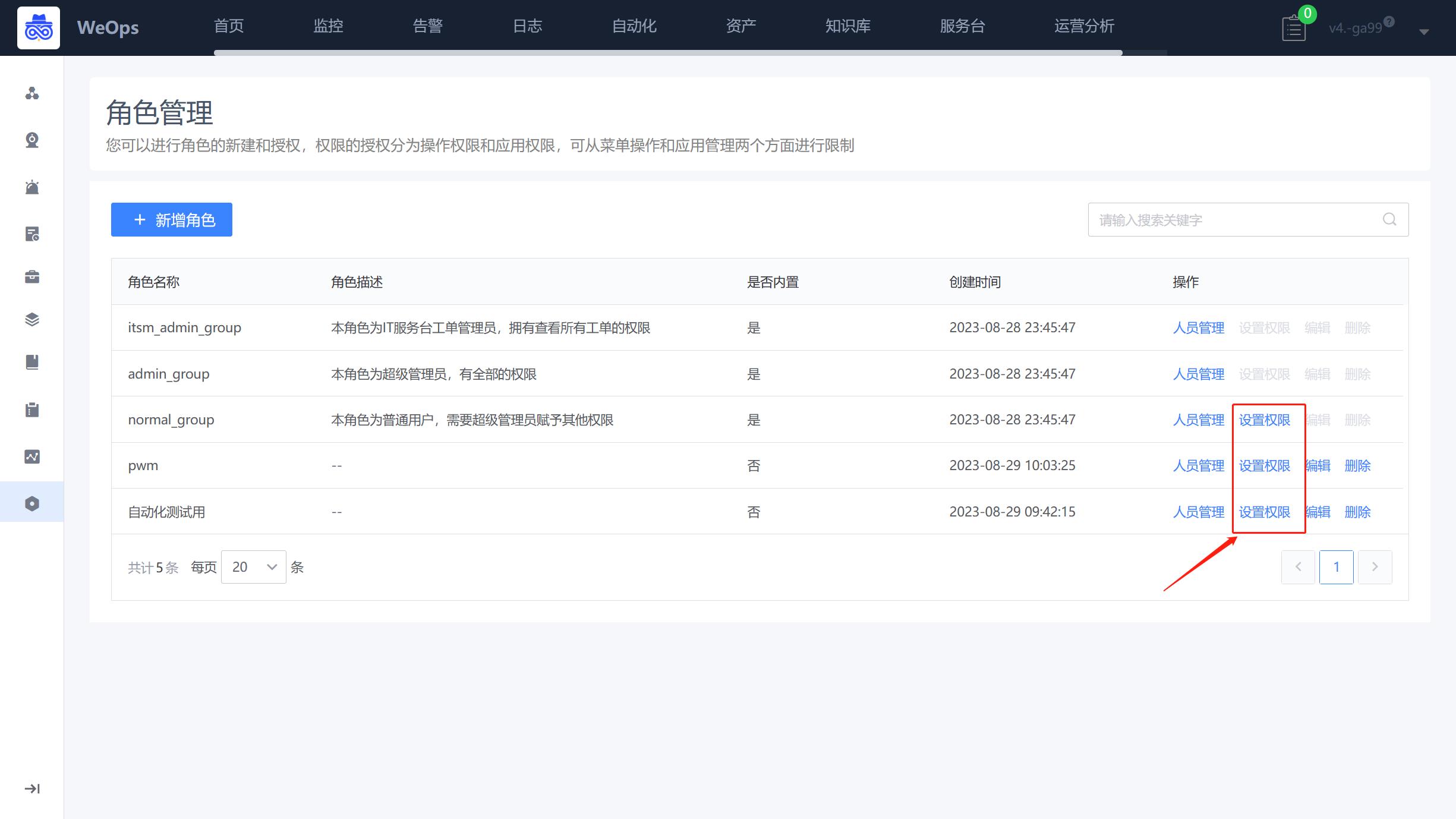
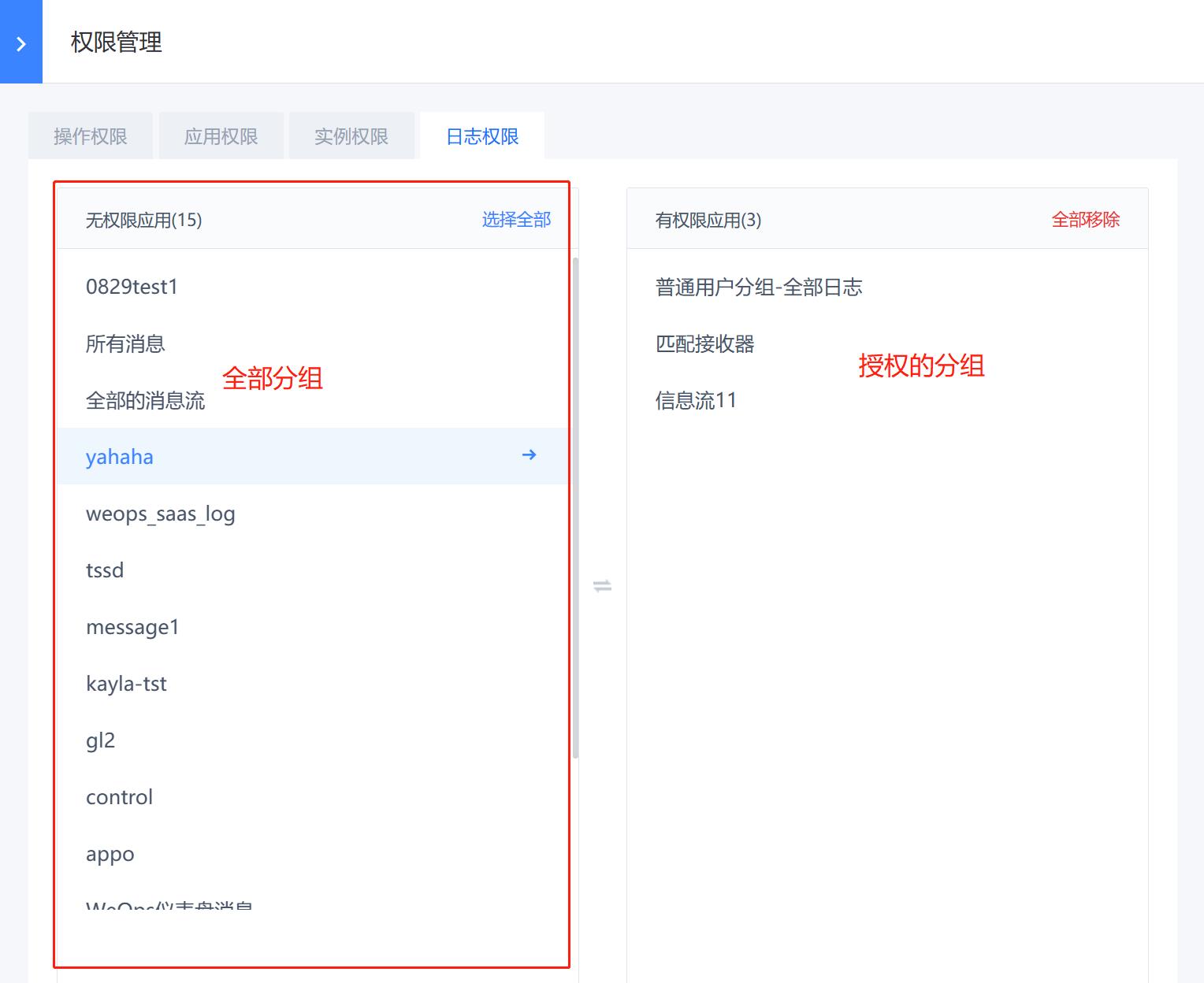
Step3:日志分组使用
- 当普通用户拥有部分分组的权限时,将会体现在在以下位置
(1)日志搜索:普通用户在进行日志搜索的时候,可以选择自己有权限的分组和分组下的日志。
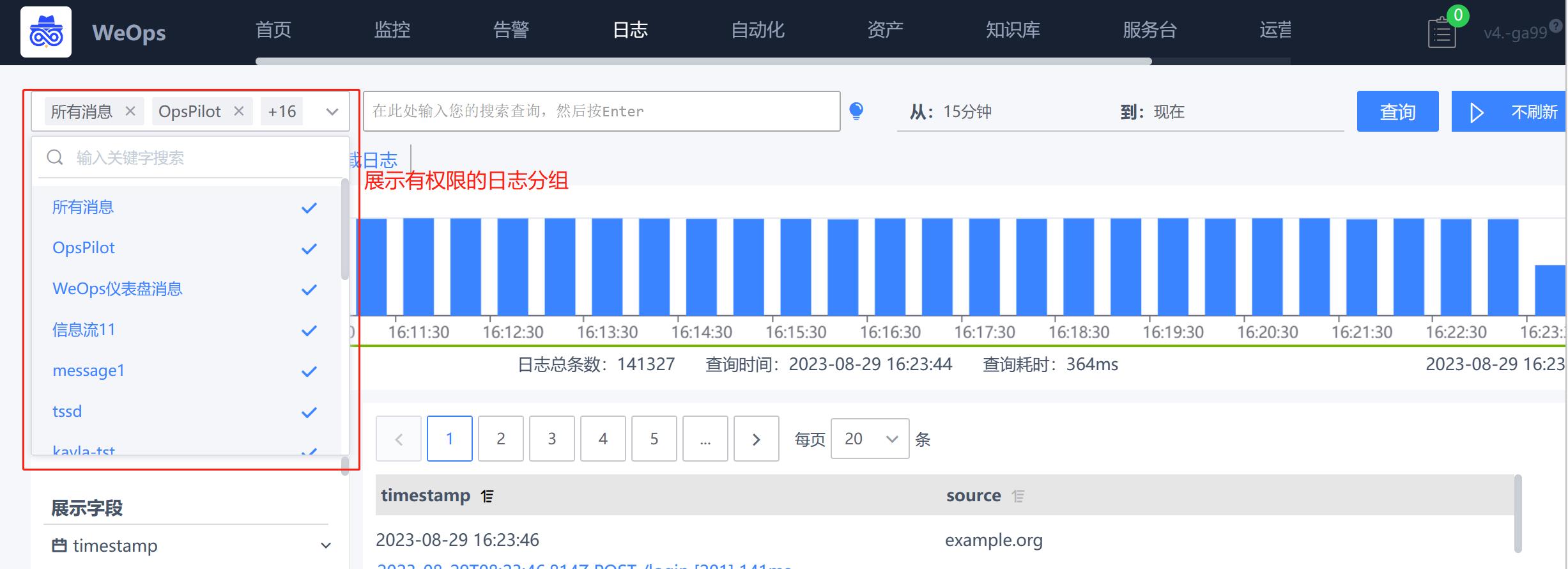
(2)日志监控策略创建:普通用户在创建日志的监控策略时,支持选择有权限的日志分组。
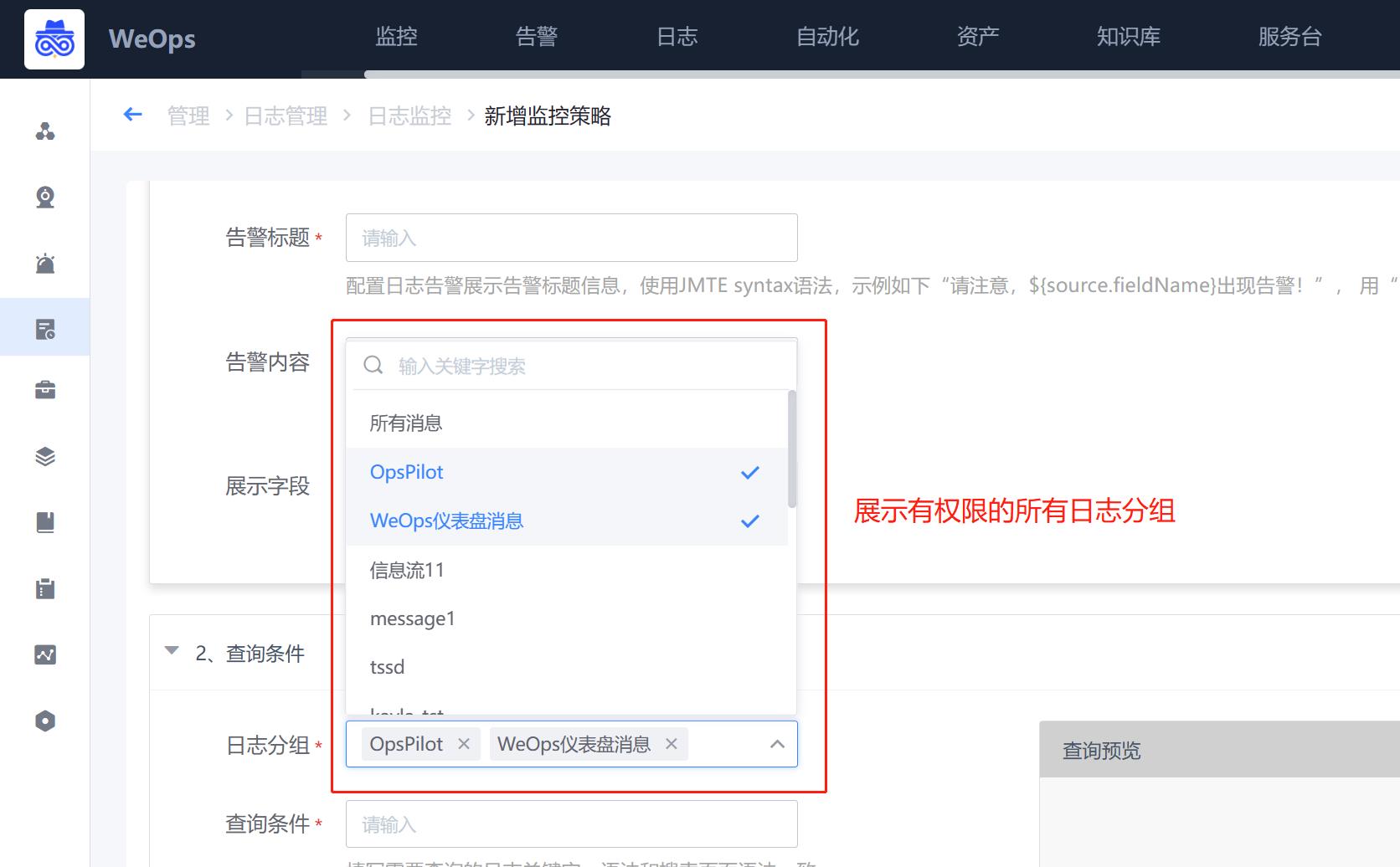
(3)仪表盘-日志组件:普通用户在使用仪表盘的日志组件的时候,支持选择有权限的日志分组。
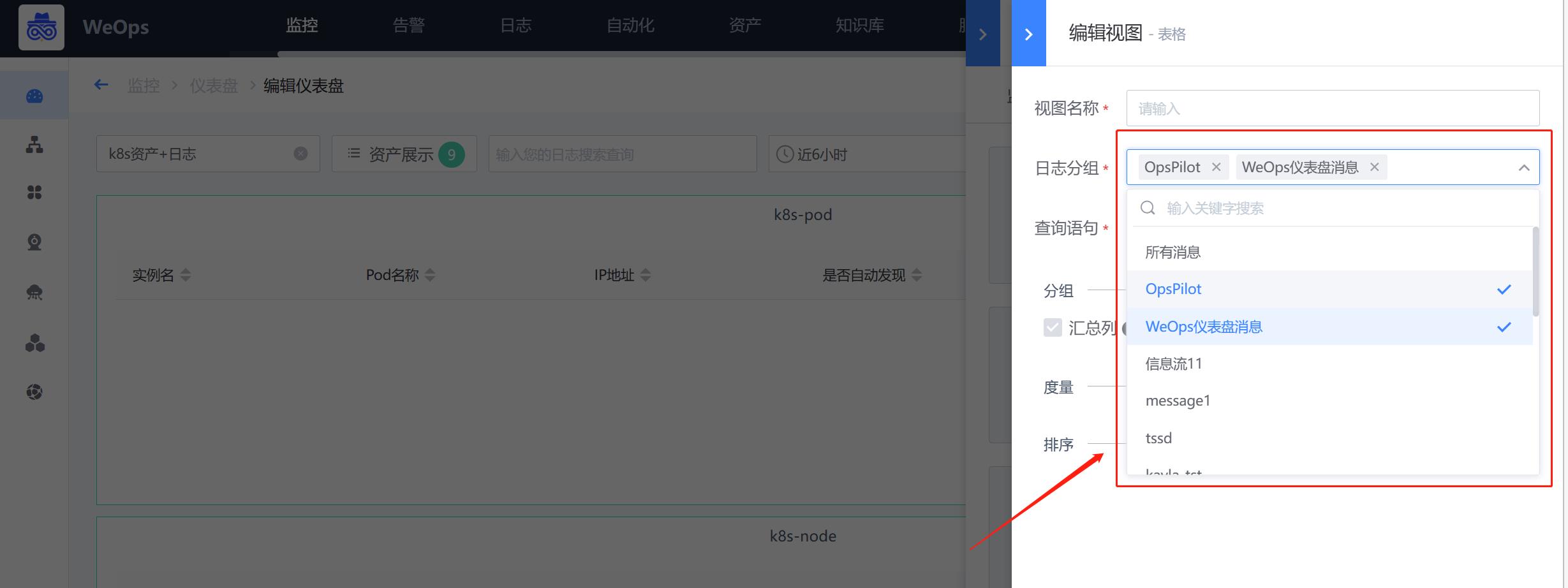
3.4 日志提取配置
背景介绍:接入的日志数据比较原始,是非结构化/半结构化的数据,需要进一步进行提取,形成方面搜索/统计的字段,可使用日志提取功能
整体步骤:添加提取器(两种方式)——提取器效果
Step1:添加提取器(搜索页面进入)
路径:日志
- 在日志的搜索页,根据搜索条件展示出来需要的原始日志,在原始日志的字段值上可以进行创建提取器
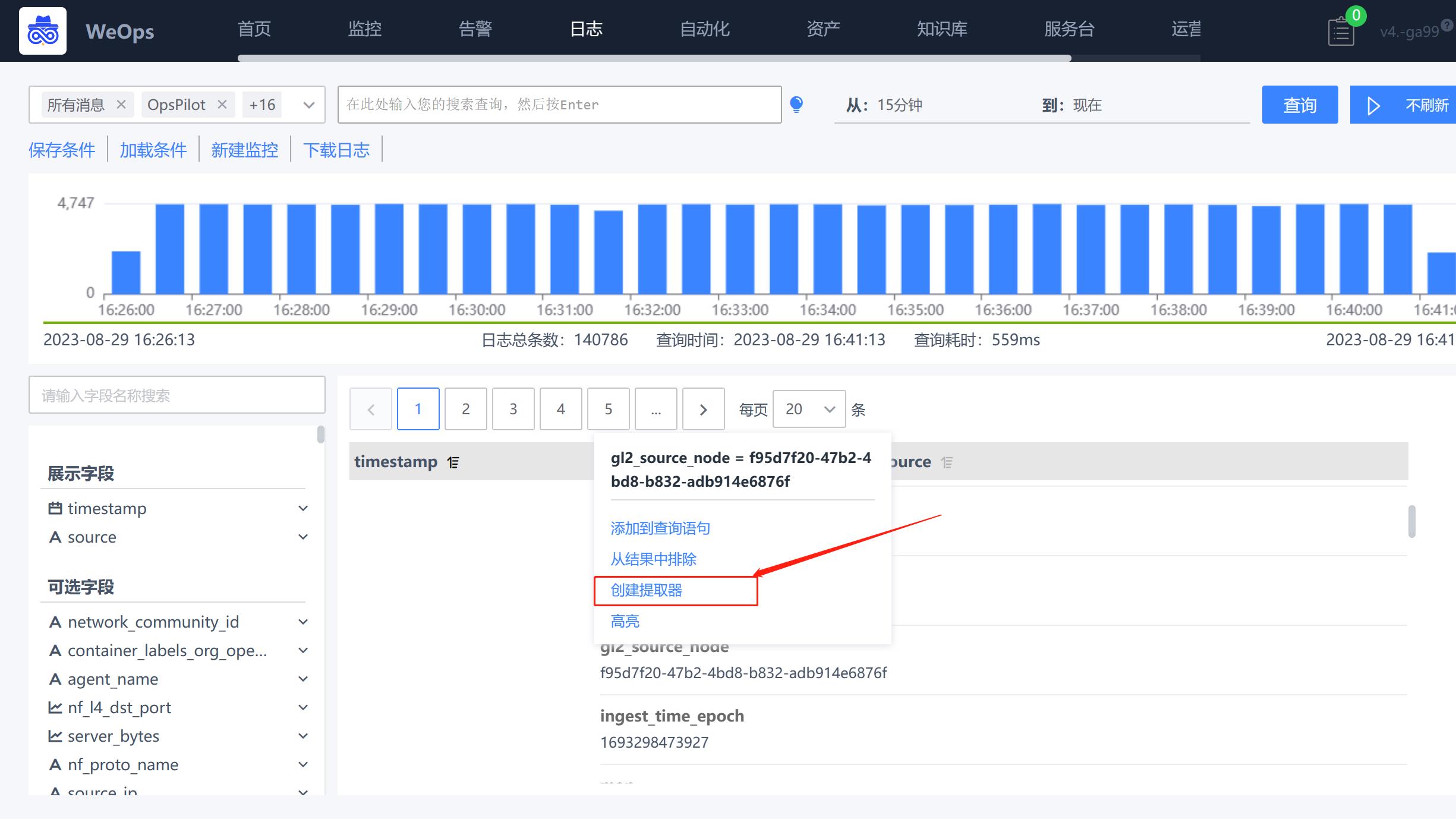
- 支持复制输入、Grok模式等类型的提取器,以正则表达式为例,设置提取器支持填写正则表达式、设置条件(什么情况下进行提取)、存储字段、提取策略(复制一个新的,剪切成为一个新的)、添加特殊格式的转换器
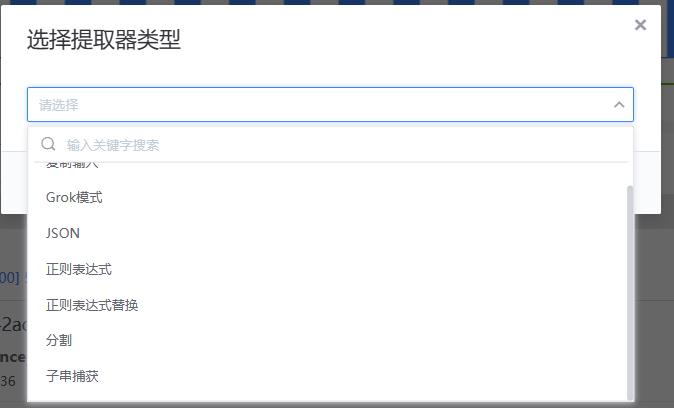

Step1:添加提取器(数据接收进入)
路径:管理-日志管理-数据接收
支持为每个接收器创建提取器,选择提取的字段,为该字段选择适用的提取类型,设置提取规则并保存为新字段,以便后续使用。
在数据接收页面,点击“管理提取器”,进入到提取器管理页面,
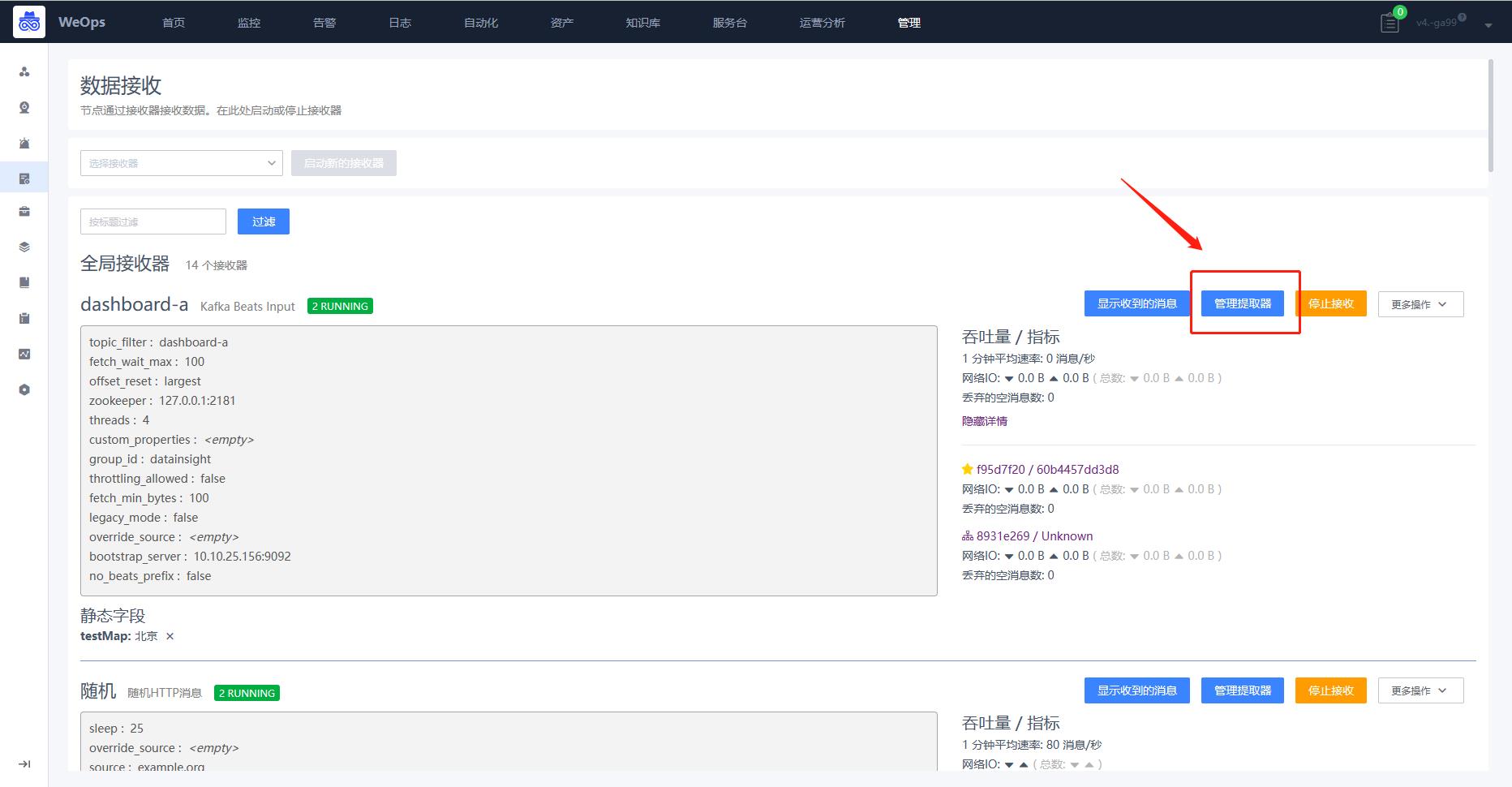

在提取器管理页面,点击“开始提取”,通过最新数据/条件搜索两种方式,展示原始日志字段,用于创建提取器
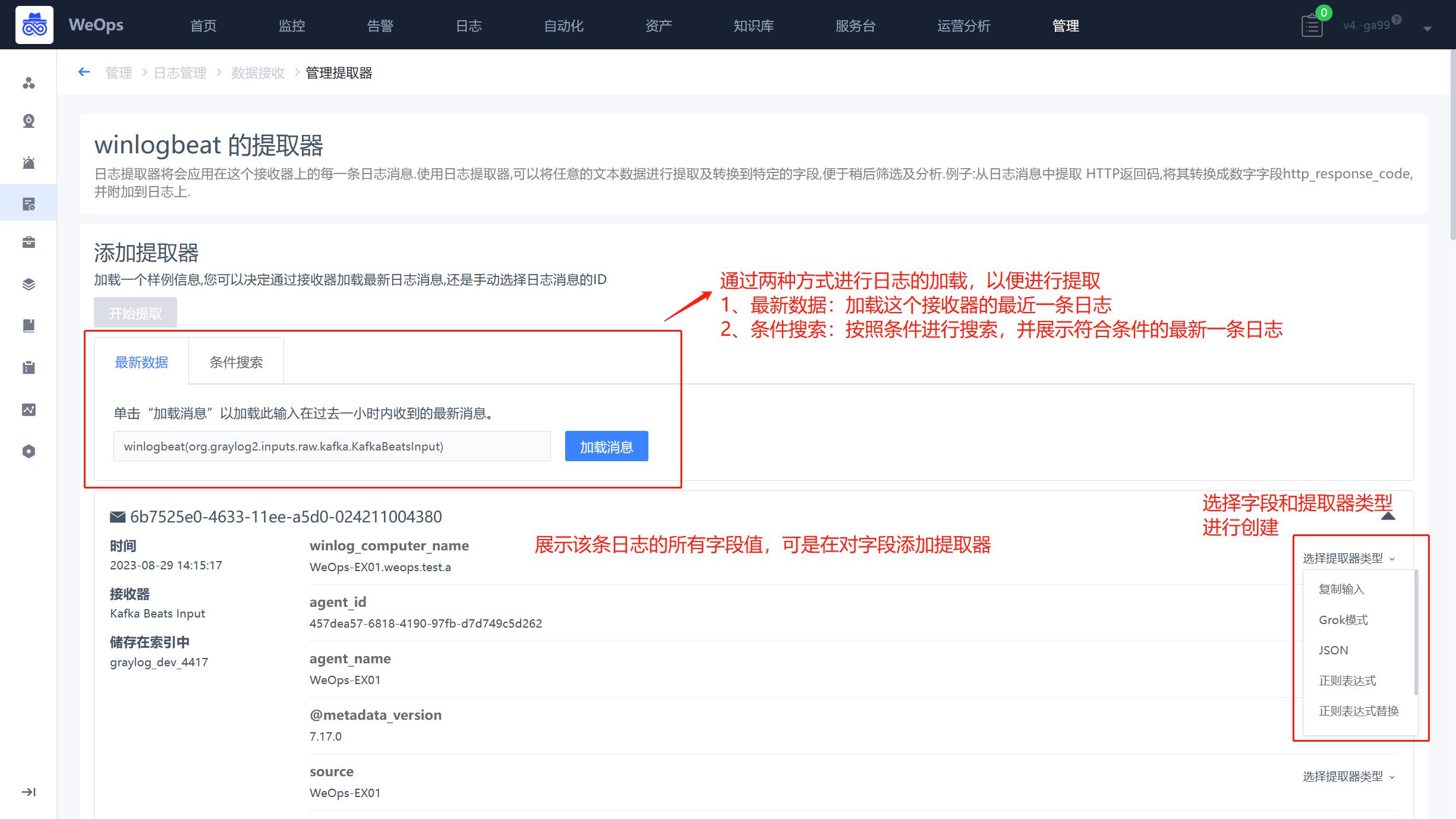
这里以“正则为例”,展示提取器需要填写基础信息、提取规则,提取策略等相关信息,如下图,提取器设置完后,可以查看该提取器的性能情况。
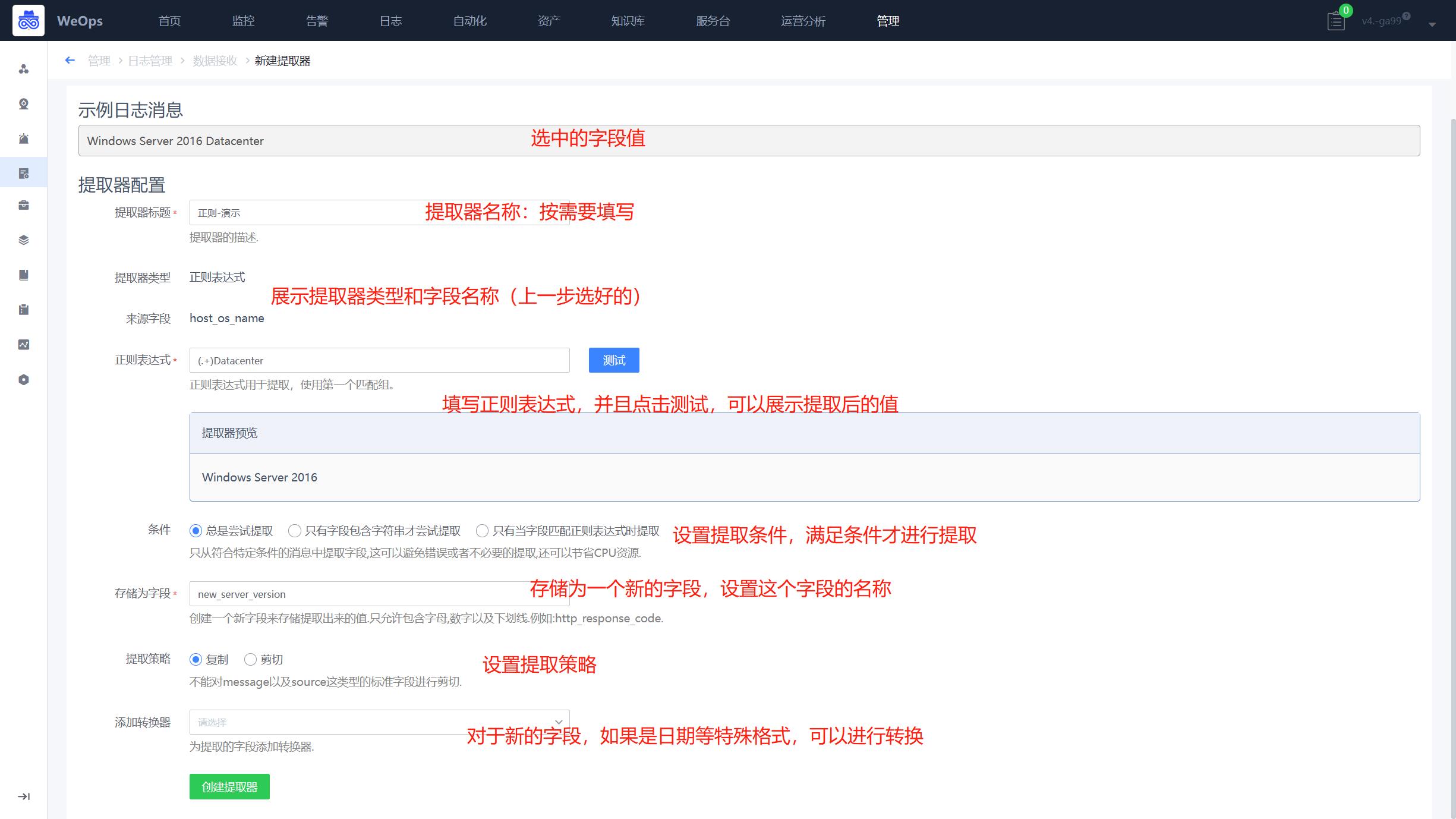
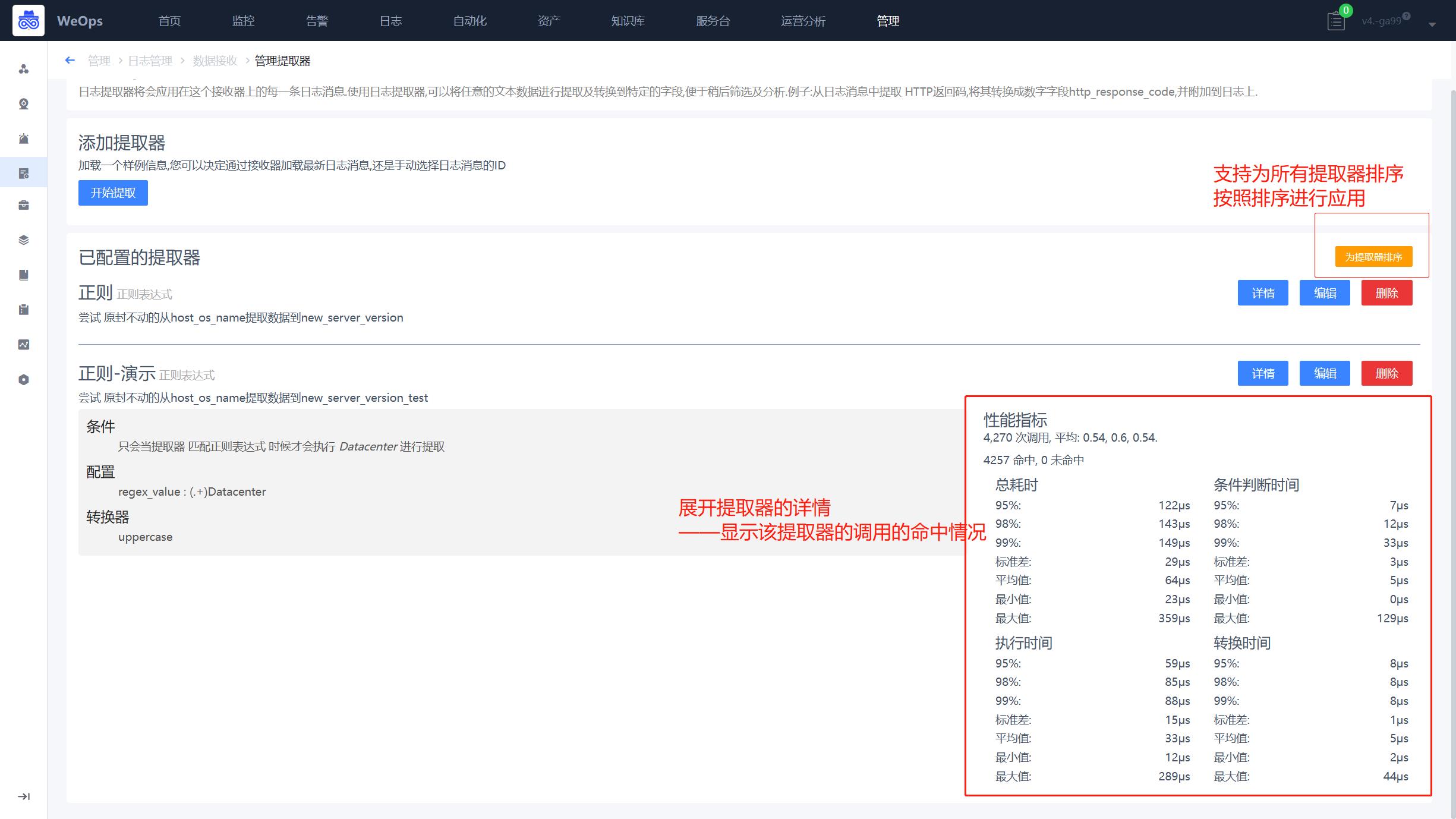
- WeOps支持的提取器如下表
| 提取器名称 | 适用 | 说明 |
|---|---|---|
| 复制输入 | 适用于需要从非结构化的日志数据中提取特定字段或值的场景。 | 将原始消息中的一部分数据复制到提取器的规则中,并将其存储在结构化的数据字段中 |
| Grok模式 | 适用于需要从非结构化的日志数据中提取特定字段或值的场景。 | 用于从非结构化的日志数据中提取结构化数据。它使用预定义的Grok模式或自定义Grok模式来匹配和提取数据,包括一些特殊的模式,用于匹配常见的数据格式,如IP地址、日期、时间戳等。(WeOps内置常用的Grok表达式)(Grok表达式是一种用于解析非结构化或半结构化数据的模式匹配工具。它是由Elasticsearch社区开发的一种基于正则表达式的模式匹配语言) |
| JSON | 适用于处理JSON格式的日志数据的场景。 | 可以从JSON格式的数据中提取特定的字段,并将它们存储在结构化的数据字段中。 |
| 正则表达式 | 适用于需要从未结构化的日志数据中提取特定字段或值的场景。 | 使用正则表达式从数据中提取特定的字段,并将它们存储在结构化的数据字段中 |
| 正则表达式替换 | 适用于需要替换日志数据中特定字符串的场景。 | 正则表达式替换器可以使用正则表达式从数据中匹配特定的模式,并将其替换为指定的字符串 |
| 分隔 | 适用于需要从日志数据中提取特定字段或值的场景。 | 使用指定的分隔符将数据分割成多个部分,并将它们存储在结构化的数据字段中 |
| 子窜捕获 | 适用于需要从日志数据中提取特定子字符串的场景。 | 使用指定的开始和结束字符串或位置来捕获数据中的子串,并将它们存储在结构化的数据字段中 |
Step2:日志字段使用
路径:日志
- 在日志搜索页,可以查看提取后的字段和字段值,进行搜索和统计使用。
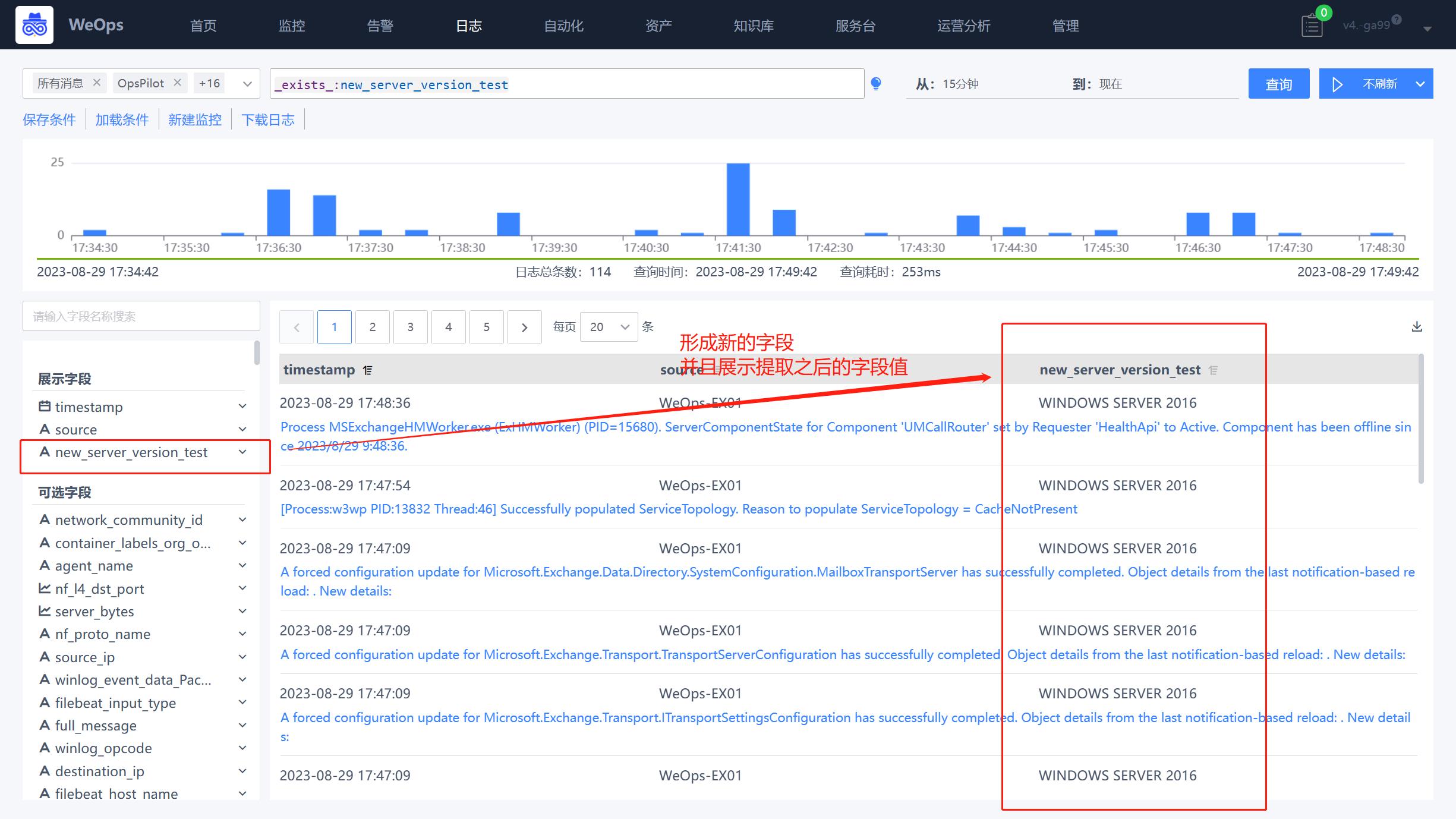
3.5 日志监控告警配置
背景介绍:公司的设备已经接入WeOps-日志,需要对某些设备日志监控监控,一旦发现异常情况,发出告警通知对应人员及时进行处理。
整体步骤:日志监控策略配置——日志告警查看和处理
Step1:日志监控策略配置
日志监控策略配置的入口有以下三种
- (1)日志搜索快捷创建:如下图,当日志搜索时,需要将搜索的关键词直接设置为日志监控搜索语句,可以通过
路径:日志-新建监控
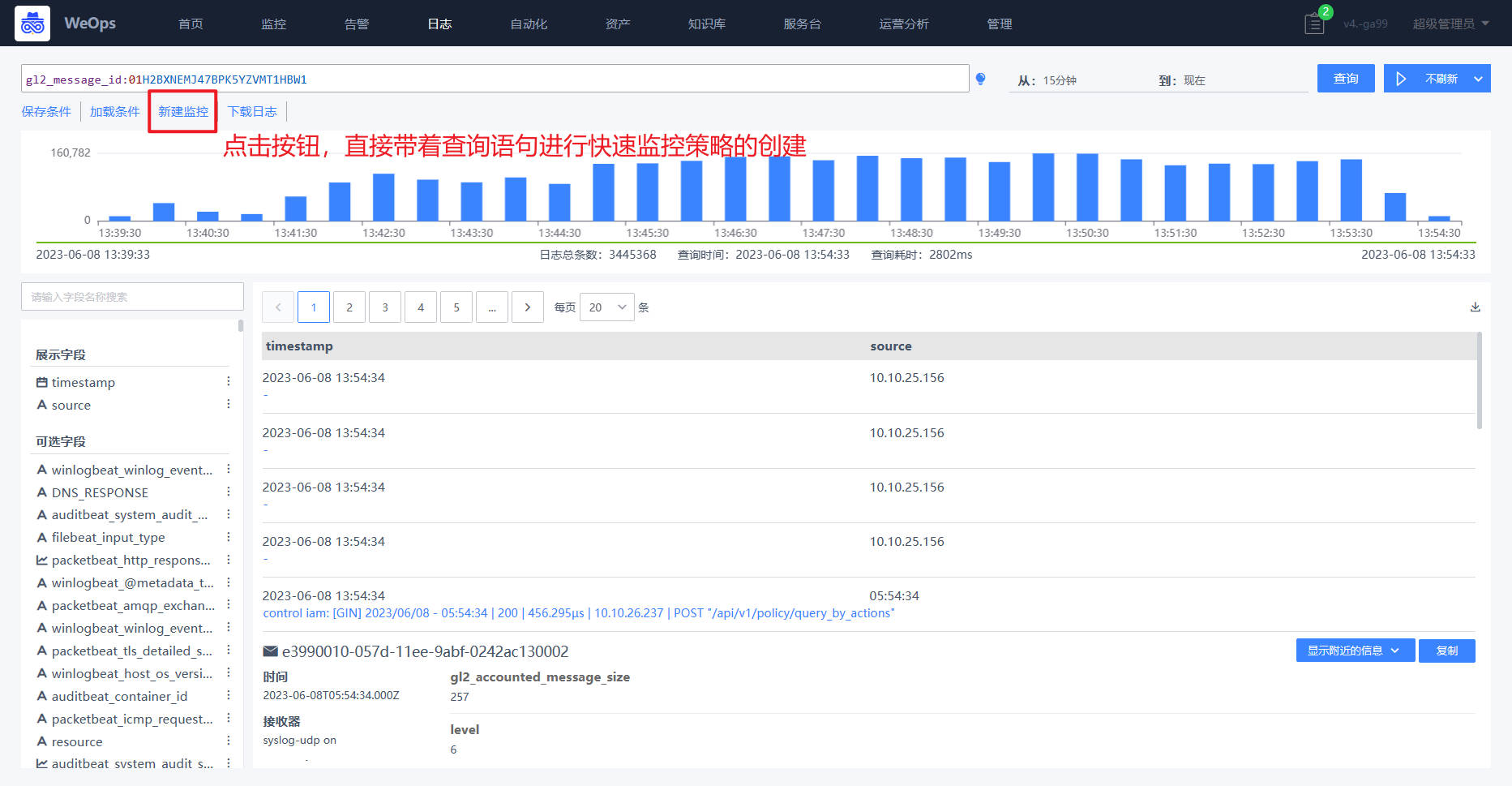
- (2)监控策略:如下图,在监控管理-监控策略中也可以直接找到日志监控策略进行创建
路径:管理-监控管理-监控策略-日志策略
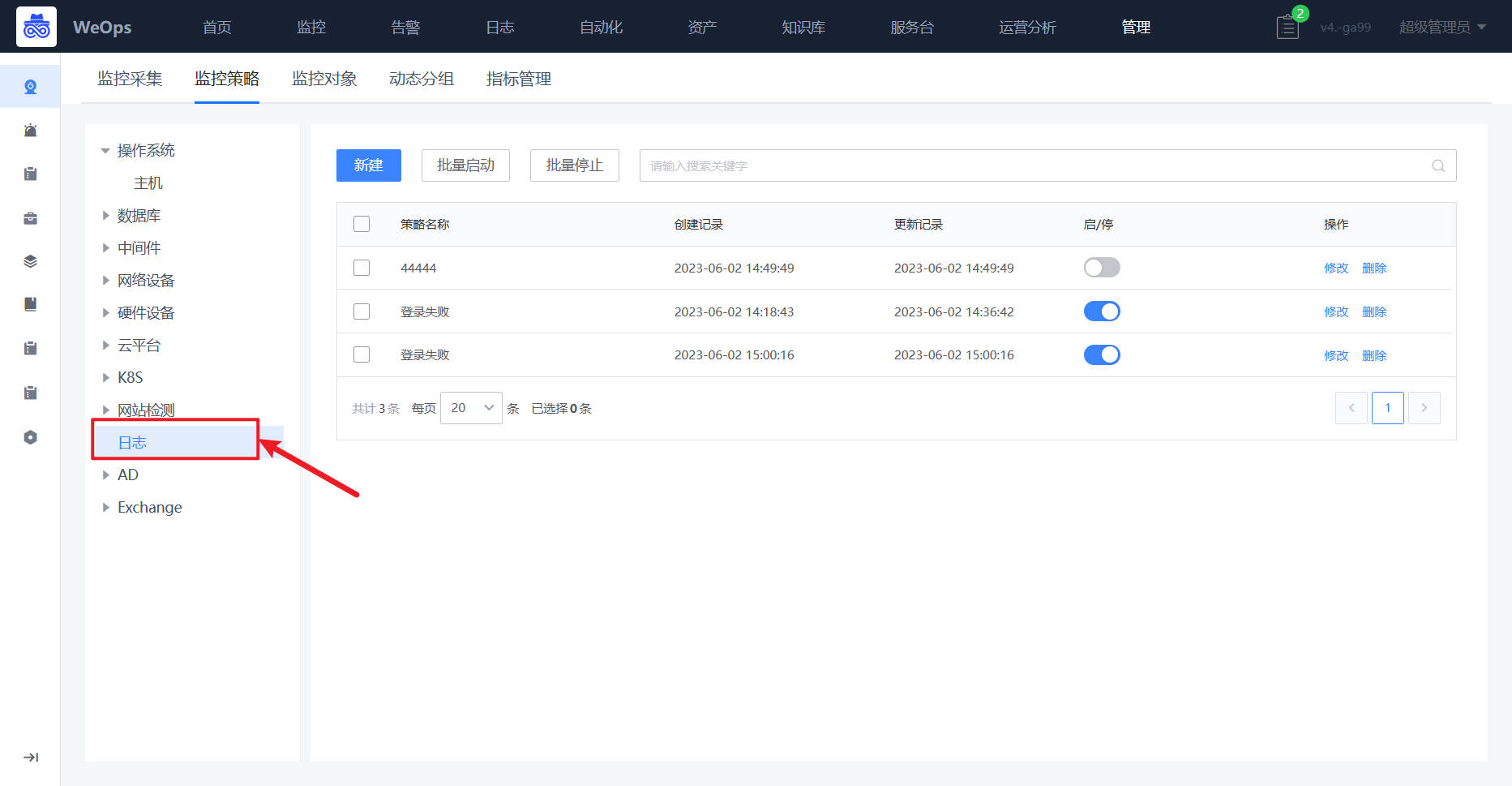
- (3)日志监控:如下图,在日志的管理的日志监控中,也可进行日志监控策略的创建
路径:管理-日志管理-日志监控

三个入口的日志监控创建策略页面一致,具体如下图
(1)基本信息:
(2)查询条件:支持
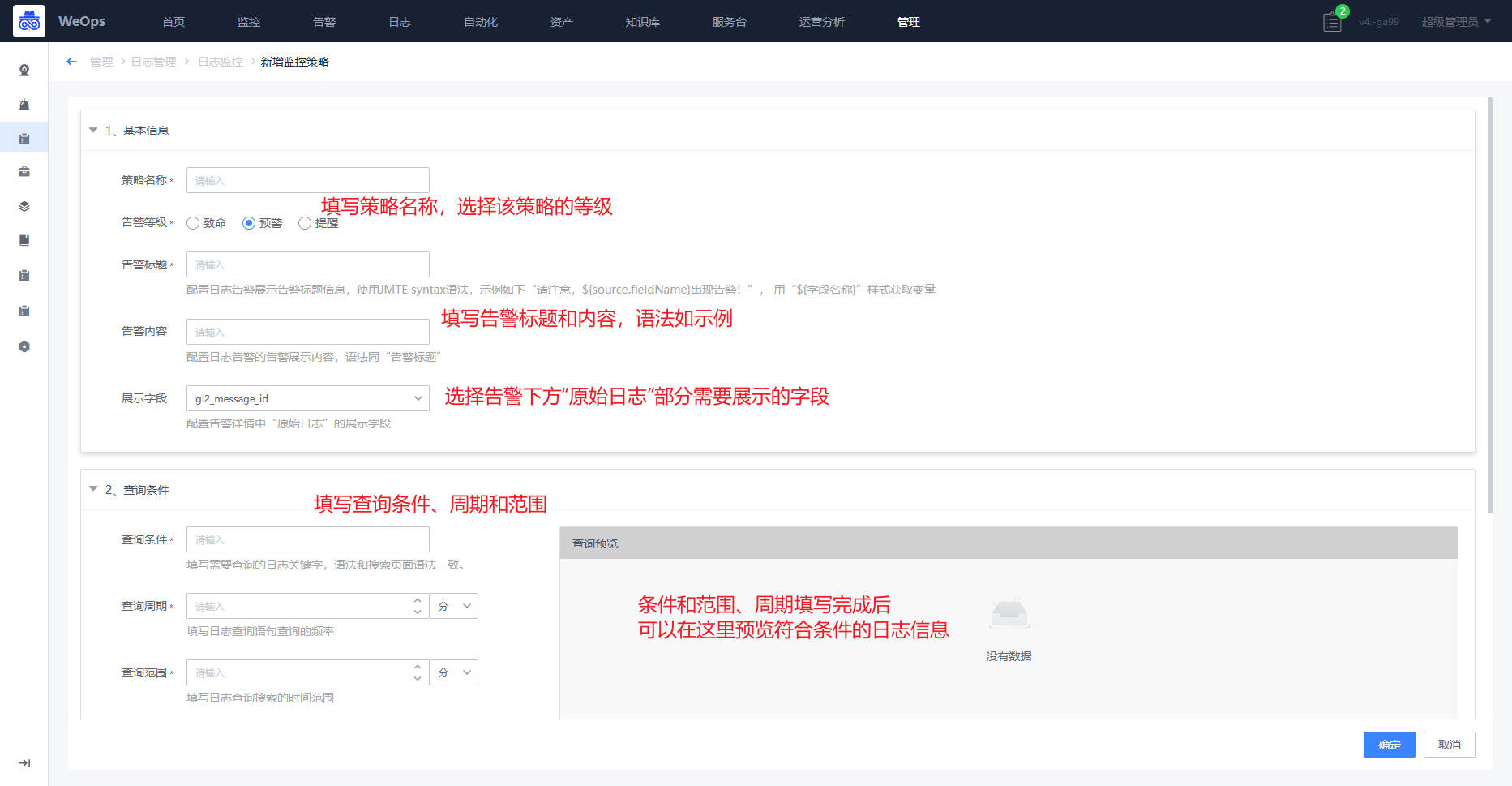
- (3)关联资产
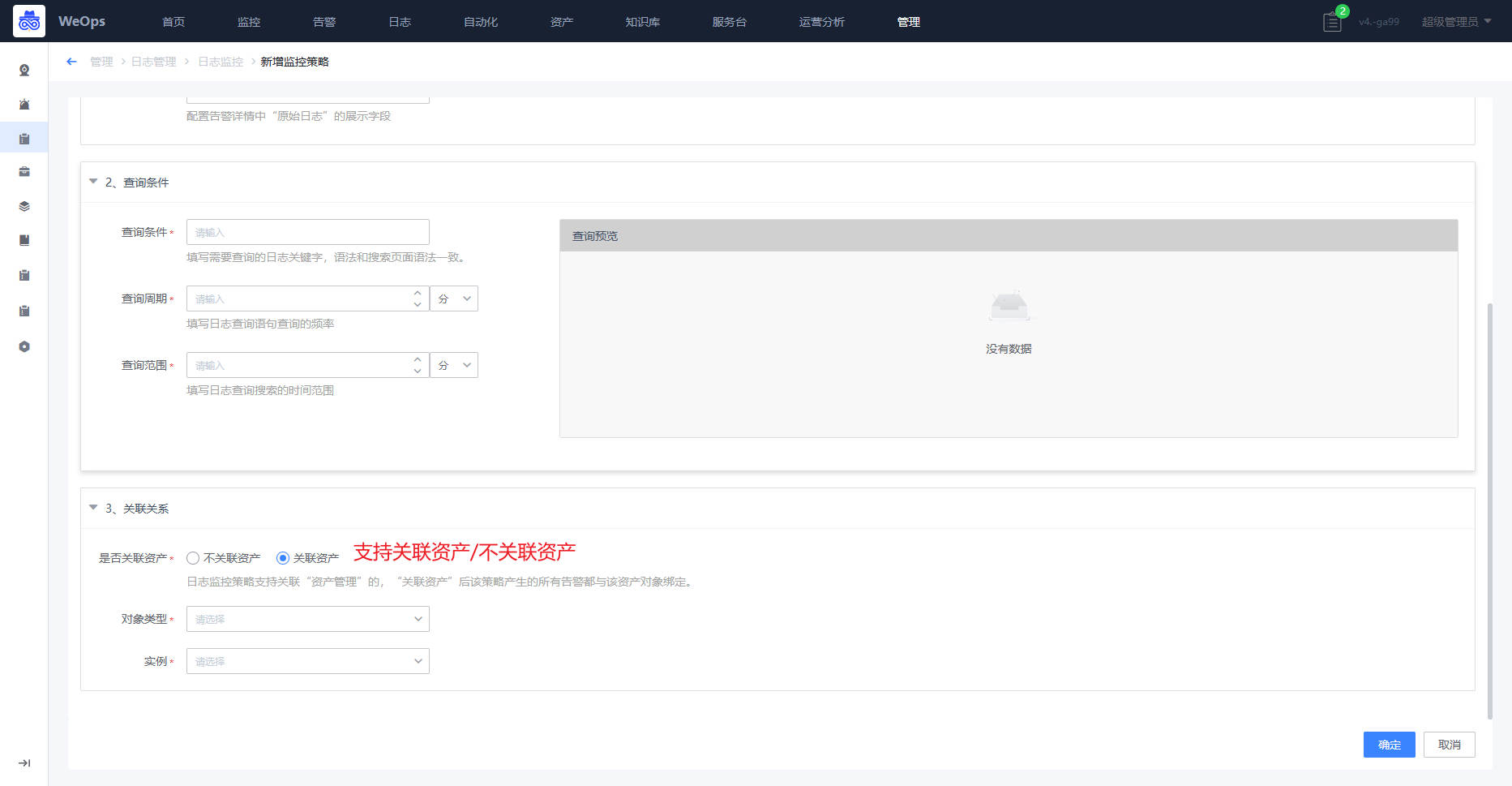
Step2:日志告警查看和处理
- 安装日志监控策略进行监控,一旦符合策略配置的条件,即可产生告警,告警内容如下图
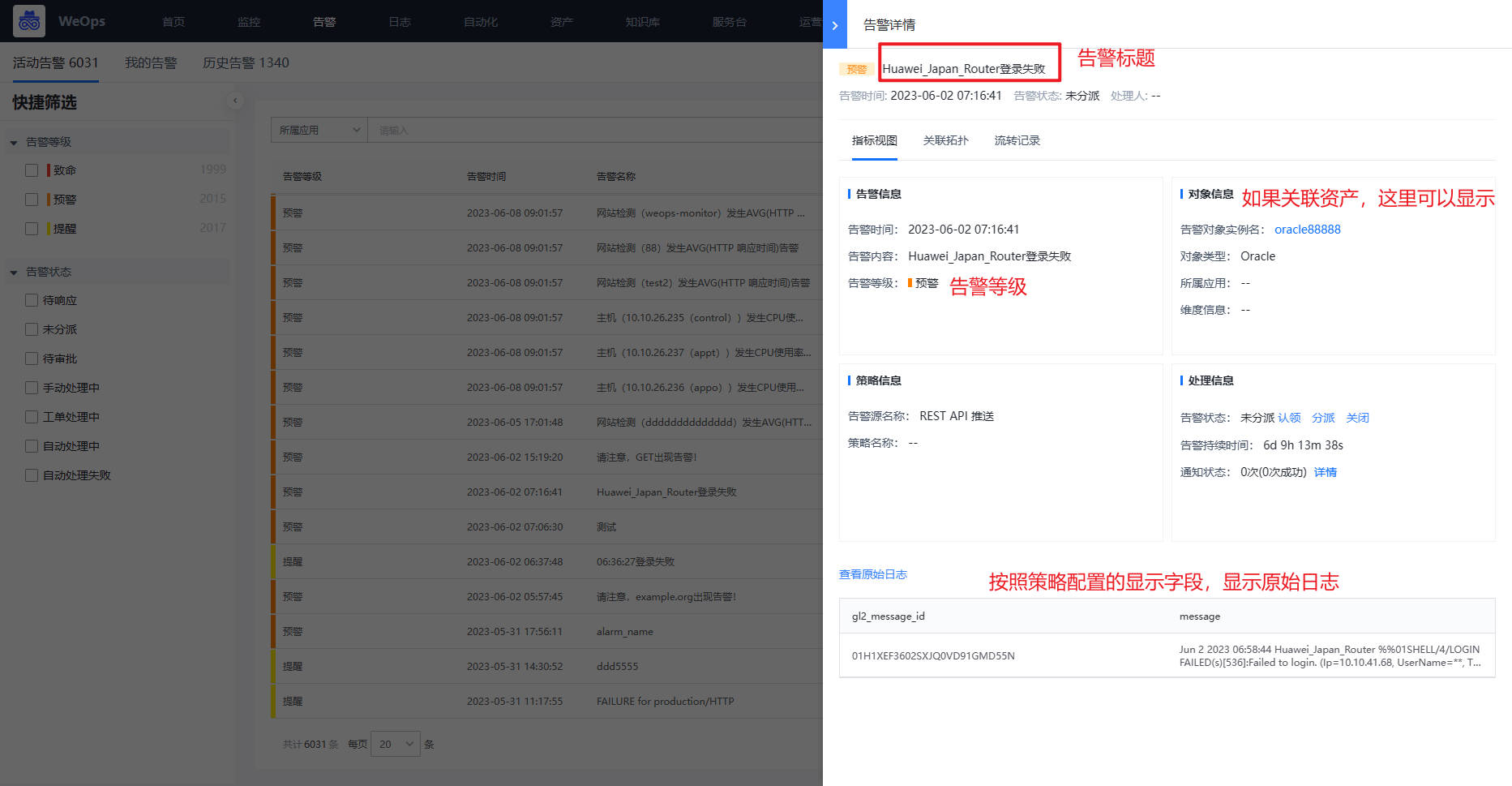
3.6 日志关联资产
背景介绍:已经接入对应的日志数据,需要从资产的角度查询和使用对应的日志,可以将日志与资产进行匹配关联
整体步骤:创建数据关联——查看资产的日志数据
Step1:创建数据关联
路径:管理-资产管理-数据关联
如下图,点击“新建关联”,选择对应的关联资产模型(比如主机),可以过滤需要的日志(从日志分组和查询语句两个角度进行过滤),并且通过字段的匹配,动态查找到对应的资产(比如source字段匹配主机的内网IP,当出现的日志数据中source是某个固定的IP时,就会归属到这个对应资产)

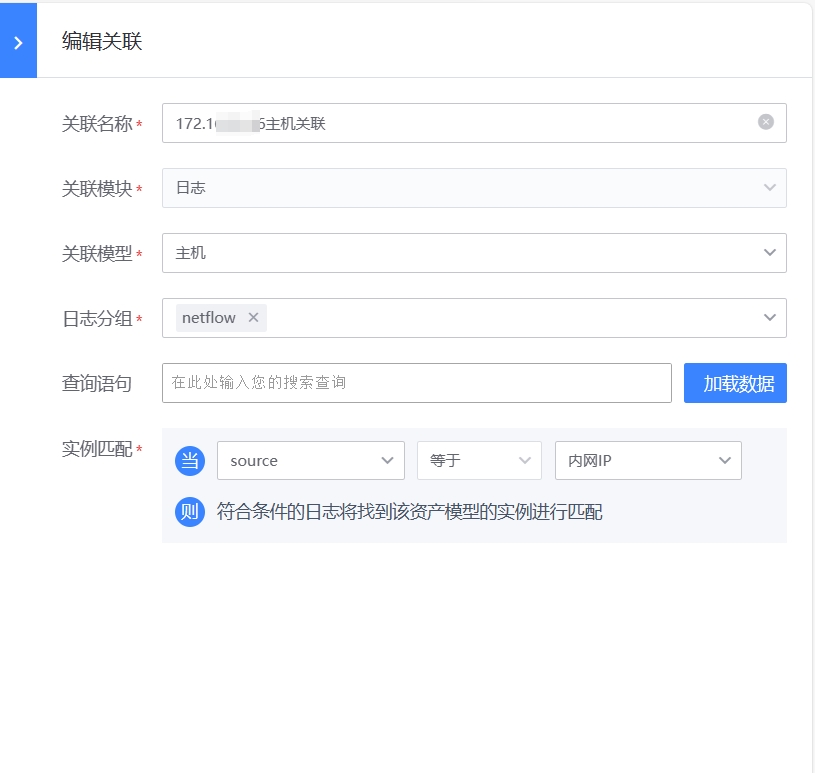
Step2:查看资产的日志数据
当匹配设置完成后,设置了匹配规则的模型下的资产,会增加“资产日志”的tab,呈现该资产的日志数据,具体有如下两个地方。
路径:资产-资产记录-对应模型/资产
如下图,当在“资产管理-数据关联”中配置好资产和日志的匹配关联后,可以在此处查看该资产的相关日志信息

路径:监控-告警对象/监控视图-对应资产
- 通过“资产管理-数据关联”设置资产和日志的匹配规则,将会在资产的监控信息中展示与该个资产相关联的所有的日志数据
